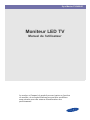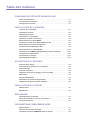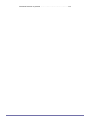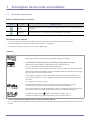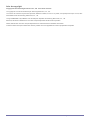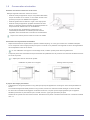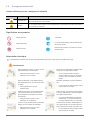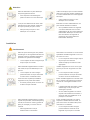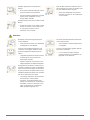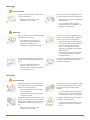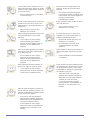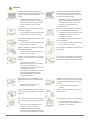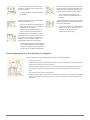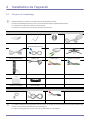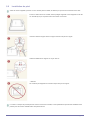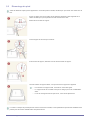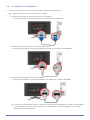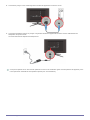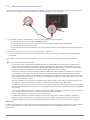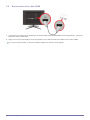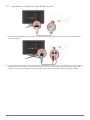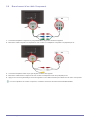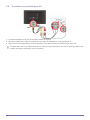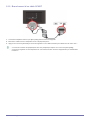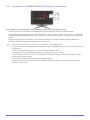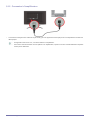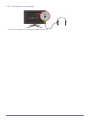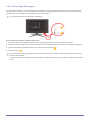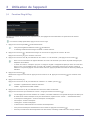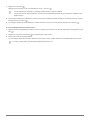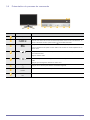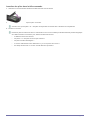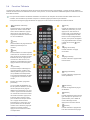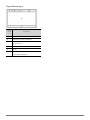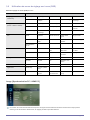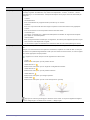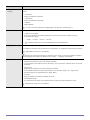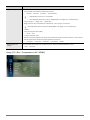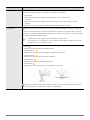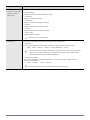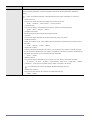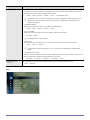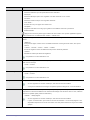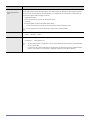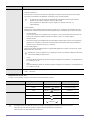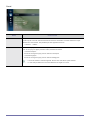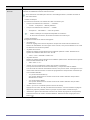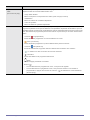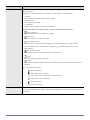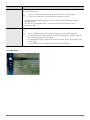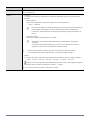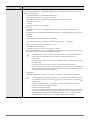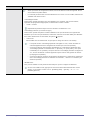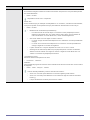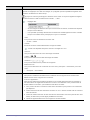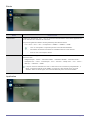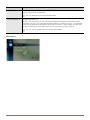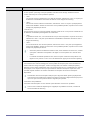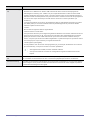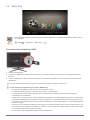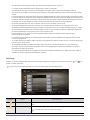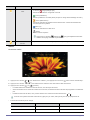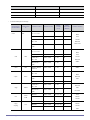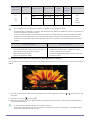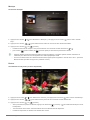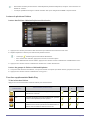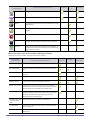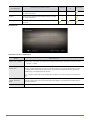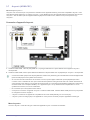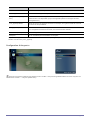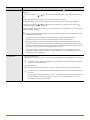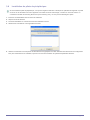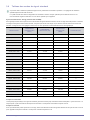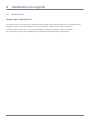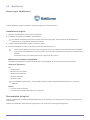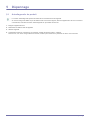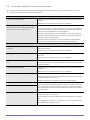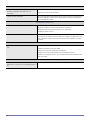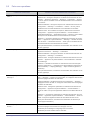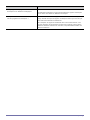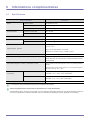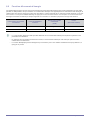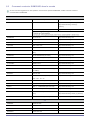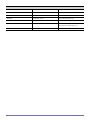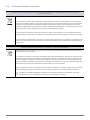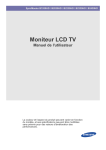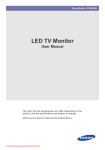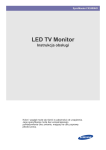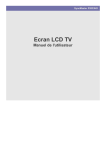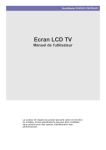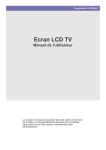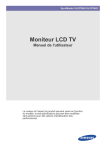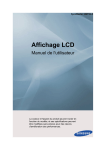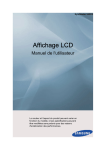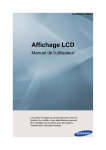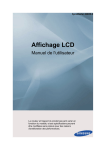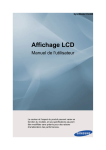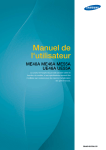Download Samsung FX2490HD Moniteur LED 24" Manuel de l'utilisateur
Transcript
SyncMaster FX2490HD Moniteur LED TV Manuel de l'utilisateur La couleur et l'aspect du produit peuvent varier en fonction du modèle, et ses spécifications peuvent être modifiées sans préavis pour des raisons d'amélioration des performances. Table des matières CONSIGNES DE SÉCURITÉ ESSENTIELLES Avant de commencer . . . . . . . . . . . . . . . . . . . . . . . . . . . . . . . . . . . . . . . 1-1 Conservation et entretien . . . . . . . . . . . . . . . . . . . . . . . . . . . . . . . . . . . 1-2 Consignes de sécurité . . . . . . . . . . . . . . . . . . . . . . . . . . . . . . . . . . . . . . 1-3 INSTALLATION DE L'APPAREIL Contenu de l'emballage . . . . . . . . . . . . . . . . . . . . . . . . . . . . . . . . . . . . . 2-1 Installation du pied . . . . . . . . . . . . . . . . . . . . . . . . . . . . . . . . . . . . . . . . . 2-2 Démontage du pied . . . . . . . . . . . . . . . . . . . . . . . . . . . . . . . . . . . . . . . . 2-3 Connexion à un ordinateur . . . . . . . . . . . . . . . . . . . . . . . . . . . . . . . . . . 2-4 Utilisation comme un téléviseur . . . . . . . . . . . . . . . . . . . . . . . . . . . . . . 2-5 Branchement d'un câble HDMI . . . . . . . . . . . . . . . . . . . . . . . . . . . . . . . 2-6 Connexion à l'aide d'un câble HDMI vers DVI . . . . . . . . . . . . . . . . . . . 2-7 Branchement d'un câble Component . . . . . . . . . . . . . . . . . . . . . . . . . 2-8 Connexion de périphériques AV . . . . . . . . . . . . . . . . . . . . . . . . . . . . . . 2-9 Branchement d’un câble SCART . . . . . . . . . . . . . . . . . . . . . . . . . . . . 2-10 Connexion de COMMON INTERFACE (interface commune) . . . . . . 2-11 Connexion à l'amplificateur . . . . . . . . . . . . . . . . . . . . . . . . . . . . . . . . . 2-12 Connexion d'un casque . . . . . . . . . . . . . . . . . . . . . . . . . . . . . . . . . . . . 2-13 Verrouillage Kensington . . . . . . . . . . . . . . . . . . . . . . . . . . . . . . . . . . . 2-14 UTILISATION DE L'APPAREIL Fonction Plug & Play . . . . . . . . . . . . . . . . . . . . . . . . . . . . . . . . . . . . . . . 3-1 Présentation du panneau de commande . . . . . . . . . . . . . . . . . . . . . . . 3-2 Télécommande . . . . . . . . . . . . . . . . . . . . . . . . . . . . . . . . . . . . . . . . . . . . 3-3 Fonction Télétexte . . . . . . . . . . . . . . . . . . . . . . . . . . . . . . . . . . . . . . . . . 3-4 Utilisation du menu de réglage sur écran (OSD) . . . . . . . . . . . . . . . . . 3-5 Media Play . . . . . . . . . . . . . . . . . . . . . . . . . . . . . . . . . . . . . . . . . . . . . . . . 3-6 Anynet+ (HDMI-CEC) . . . . . . . . . . . . . . . . . . . . . . . . . . . . . . . . . . . . . . . 3-7 Installation du pilote de périphérique . . . . . . . . . . . . . . . . . . . . . . . . . . 3-8 Tableau des modes de signal standard . . . . . . . . . . . . . . . . . . . . . . . . 3-9 INSTALLATION DU LOGICIEL Natural Color . . . . . . . . . . . . . . . . . . . . . . . . . . . . . . . . . . . . . . . . . . . . . . 4-1 MultiScreen . . . . . . . . . . . . . . . . . . . . . . . . . . . . . . . . . . . . . . . . . . . . . . . 4-2 DÉPANNAGE Autodiagnostic du produit . . . . . . . . . . . . . . . . . . . . . . . . . . . . . . . . . . . 5-1 Avant de contacter le service d'assistance . . . . . . . . . . . . . . . . . . . . . 5-2 Foire aux questions . . . . . . . . . . . . . . . . . . . . . . . . . . . . . . . . . . . . . . . . 5-3 INFORMATIONS COMPLÉMENTAIRES Spécifications . . . . . . . . . . . . . . . . . . . . . . . . . . . . . . . . . . . . . . . . . . . . . 6-1 Fonction d'économie d’énergie . . . . . . . . . . . . . . . . . . . . . . . . . . . . . . . 6-2 Comment contacter SAMSUNG dans le monde . . . . . . . . . . . . . . . . . 6-3 Comment éliminer ce produit . . . . . . . . . . . . . . . . . . . . . . . . . . . . . . . . 6-4 1 Consignes de sécurité essentielles 1-1 Avant de commencer Icônes utilisées dans ce manuel ICÔNE NOM SIGNIFICATION Attention Indique des situations où la fonction pourrait ne pas fonctionner ou où le réglage pourrait être annulé. Remarque Indique une astuce ou un conseil au sujet de l'utilisation d'une fonction. Utilisation de ce manuel • Le contenu de ce manuel peut être modifié sans préavis pour des raisons d'amélioration des performances. • Lisez attentivement les consignes de sécurité avant d'utiliser ce cet appareil. • Si un problème survient, reportez-vous à la section "Dépannage". Licence Fabriqué sous licence de Dolby Laboratories. Dolby et le symbole du double D sont des marques de Dolby Laboratories. DivX Certified to play DivX video up to HD 1080p, including premium content. ABOUT DIVX VIDEO: DivX® is a digital video format created by DivX,Inc. This is an official DivX Certified device that plays DivX video. Visit www.divx.com for more information and software tools to convert your files into DivX video. ABOUT DIVX VIDEO-ON-DEMAND: This DivX Certified® device must be registered in order to play DivX Video-on-Demand (VOD) content. To generate the registration code, locate the DivX VOD section in the device setup menu. Go to vod.divx.com with this code to complete the registration process and learn more about DivX VOD. Pat. 7,295,673; 7,460,688; 7,519,274 Manufactured under licence under U.S. Patent #’s: 5,451,942; 5,956,674; 5,974,380; 5,978,762; 6,487,535 & other U.S. and worldwide patents issued & pending. DTS and the Symbol are registered trademarks, & DTS 2.0+ Digital Out and the DTS logos are trademarks of DTS, Inc. Product includes software. ©DTS, Inc. All Rights Reserved. TheaterSound, SRS and the symbol are trademarks of SRS Labs, Inc. TheaterSound technology is incorporated under licence from SRS Labs, Inc. Avis concernant les Open Source Licence (Licences libres) En cas d'utilisation d'un logiciel open source, des Open Source Licences (Licences libres) sont disponibles dans le menu du produit. Consignes de sécurité essentielles 1-1 Avis de copyright Copyright © 2010 Samsung Electronics Co., Ltd. Tous droits réservés. Le copyright de ce manuel est détenu par Samsung Electronics, Co., Ltd. Le contenu de ce manuel ne peut être reproduit, distribué ou utilisé, en tout ou en partie, sous quelque forme que ce soit, sans l'autorisation écrite de Samsung Electronics, Co., Ltd. Le logo SAMSUNG et SyncMaster sont des marques déposées de Samsung Electronics, Co., Ltd. Microsoft, Windows et Windows NT sont des marques déposées de Microsoft Corporation. VESA, DPM et DDC sont des marques déposées de la Video Electronics Standard Association. Toutes les autres marques mentionnées dans le présent document appartiennent à leurs propriétaires respectifs. 1-1 Consignes de sécurité essentielles 1-2 Conservation et entretien Entretien des surfaces extérieures et de l'écran Nettoyez l'appareil à l'aide d'un chiffon sec et doux. • Evitez de nettoyer l'appareil au moyen d'un produit inflammable, tel que du benzène ou du solvant, ou d'un chiffon humide. Vous pourriez provoquer une défaillance de l'appareil. • Evitez de griffer l'écran à l'aide d'un ongle ni d'un objet pointu. • Evitez de nettoyer l'appareil en projetant directement de l'eau dessus. La présence d'eau à l'intérieur de l'appareil présente un risque d'incendie, d'électrocution ou de défaillance. • En cas d'emploi d'un humidificateur supersonique, les caractéristiques inhérentes du matériau peuvent entraîner l'apparition d'une tache blanche à la surface du modèle brillant. L'aspect et la couleur peuvent varier en fonction du modèle. Sécurisation de l'emplacement d'installation • Respectez les distances requises entre le produit et d'autres objets (p. ex. murs) pour assurer une ventilation adéquate. Le non-respect de cette consigne pourrait provoquer un incendie ou un problème avec l'appareil en raison de l'augmentation de la température interne de ce dernier. En cas d'utilisation d'un support ou de montage mural, n'utilisez que des pièces Samsung Electronics. • L'emploi de pièces d'un autre fabricant risque d'entraîner des problèmes avec le produit ou d'occasionner des blessures dues à la chute du produit. L'aspect peut varier en fonction du produit. Installation du produit sur un support Montage mural du produit A propos des images persistantes • L'affichage d'une image fixe pendant un long délai peut provoquer l'apparition d'une image ou d'une tache persistante sur l'écran. Si vous laissez l'appareil inutilisé pendant un long moment, activez son mode d'économie d'énergie ou l'écran de veille. • En raison des contraintes technologiques du fabricant de l'écran, il se peut que les images générées par cet appareil semblent plus claires ou plus sombres que la normal, d'environ 1 ppm (part par million) de pixel. Nombre de sous-pixels d'un écran selon le format : Nombre de sous-pixels = résolution horizontale max. x résolution verticale max. x 3 Consignes de sécurité essentielles 1-2 1-3 Consignes de sécurité Icônes utilisées pour les consignes de sécurité ICÔNE NOM SIGNIFICATION Avertissement Le non-respect des instructions accompagnées de ce symbole peut entraîner des dommages corporels graves, voire mortels. Attention Le non-respect des instructions accompagnées de ce symbole peut entraîner des dommages corporels ou matériels. Signification des symboles Ne pas exécuter. A exécuter. Ne pas démonter. Le cordon d'alimentation doit être débranché de la prise murale. Ne pas toucher. Mise à la terre requise pour éviter tout risque d'électrocution. Alimentation électrique Les illustrations suivantes sont fournies à titre d'illustration et peuvent varier selon les modèles et les pays. Avertissement Evitez d'utiliser une fiche, un cordon ou une prise d'alimentation endommagé. Evitez de brancher plusieurs appareils électriques sur une même prise murale. • • Cela pourrait provoquer un choc électrique ou un incendie. Evitez de brancher ou de débrancher l'alimentation électrique si vous avez les mains humides. • • 1-3 • Cela pourrait provoquer un choc électrique ou un incendie. Le non-respect de cette consigne risque de provoquer un incendie. Evitez de plier ou de tordre excessivement le cordon d'alimentation, ainsi que de placer des objets lourds dessus. • Cela pourrait provoquer un choc électrique ou une blessure. Tenez le cordon d'alimentation et l'appareil éloigné de tout système de chauffage. • Branchez solidement le cordon d'alimentation. Cela engendrerait un risque d'électrocution. Veillez à brancher le cordon d'alimentation à une prise murale avec mise à la terre (pour équipements d'isolation de classe 1 uniquement). Le non-respect de cette consigne pourrait entraîner un risque d'incendie en raison de la surchauffe de la prise murale. Le cordon d'alimentation pourrait être endommagé, ce qui pourrait entraîner un risque d'électrocution ou d'incendie. Si les broches du cordon d'alimentation ou de la prise murale sont couvertes de poussière, essuyez-les à l'aide d'un chiffon sec. • Le non-respect de cette consigne risque de provoquer un incendie. Consignes de sécurité essentielles Attention Evitez de débrancher la prise électrique lorsque l'appareil fonctionne. • Vous risqueriez d'endommager le produit en raison d'un choc électrique. Veillez à n'employer que le cordon d'alimentation fourni par notre société. N'utilisez pas le cordon d'alimentation d'un autre appareil électrique. • Lorsque vous débranchez le cordon d'alimentation de la prise murale, veillez à le tenir par la prise et pas par le cordon. • Cela pourrait provoquer un choc électrique ou un incendie. Branchez le cordon d'alimentation à une prise murale aisément accessible. • Cela pourrait provoquer un choc électrique ou un incendie. Si un problème survient sur l'appareil, vous devez débrancher le le cordon d'alimentation afin de couper totalement l'alimentation électrique. Le bouton de mise hors tension de l'appareil ne permet pas de couper totalement l'alimentation électrique. Installation Avertissement Evitez de poser des bougies, des produits insectifuges ou des cigarettes allumées sur l'appareil, ainsi que d'installer l'appareil à proximité d'un système de chauffage. • Le non-respect de cette consigne risque de provoquer un incendie. Demandez à un technicien ou à une société spécialisée d'installer l'appareil si vous voulez le fixer à un mur. • Le non-respect de cette consigne risque de provoquer une blessure. • Veillez à employer la fixation murale appropriée. Evitez d'installer l'appareil dans un endroit mal ventilé, tel qu'une bibliothèque ou un placard. Installez l'appareil à au moins 10 cm (3,93 pouces) du mur afin de garantir son aération. • • Le non-respect de cette consigne pourrait entraîner un risque d'incendie en raison d'une surchauffe interne. Tenez les sacs en plastique emballant l'appareil hors de portée des enfants. • Un enfant pourrait placer un tel sac sur sa tête et risquer d'étouffer. Evitez d'installer l'appareil dans un endroit exposé à la poussière, à l'humidité (sauna), à l'huile, à la fumée ou à l'eau (gouttes de pluie, par exemple), ou encore dans un véhicule. • Cela engendrerait un risque d'électrocution ou d'incendie. Consignes de sécurité essentielles Le non-respect de cette consigne pourrait entraîner un risque d'incendie en raison d'une surchauffe interne. Evitez d'installe l'appareil à un endroit instable ou exposé à des vibrations excessives, comme sur une étagère instable ou inclinée. • L'appareil risquerait de tomber et d'être endommagé ou de provoquer des dommages corporels. • Si vous utilisez l'appareil à un endroit exposé à des vibrations excessives, il risque de subir une défaillance ou de provoquer un incendie. Evitez d'installer l'appareil à un endroit exposé à la lumière directe du soleil, ou près d'une source de chaleur telle qu'une cheminée ou un radiateur. • Le non-respect de cette consigne pourrait réduire la durée de vie de l'appareil ou provoquer un incendie. 1-3 Installez l'appareil hors de portée des enfants. • • Si un enfant manipule l'appareil, celui-ci risque de tomber et de le blesser. Pliez le câble d'antenne extérieure vers le bas à l'endroit où il rentre, de manière à éviter toute infiltration d'eau de pluie. • Comme l'avant de l'appareil est sa partie la plus lourde, installez-le sur une surface plane et stable. Si de l'eau pénètre dans le moniteur, cela peut provoquer un choc électrique ou un incendie. Installez l'antenne loin de tout câble à haute tension. • Si l'antenne tombe sur un câble à haute tension ou entre en contact avec celuici, cela peut provoquer un choc électrique ou un incendie. Attention Ne laissez pas tomber l'appareil lorsque vous le déplacez. Ne placez pas l'appareil directement face vers le bas sur le sol. • • Vous pourriez provoquer une défaillance de l'appareil ou vous blesser. Lorsque vous installez l'appareil sur une console ou une étagère, veillez à ce que l'avant de l'appareil ne dépasse pas de celle-ci. • L'appareil risquerait de tomber et d'être endommagé ou de provoquer des dommages corporels. • Veillez à employer une armoire ou une étagère adaptée à la taille de l'appareil. Vous risqueriez d'endommager l'écran ou l'appareil. Lorsque vous abaissez l'appareil, manipulez-le avec précaution. • Le non-respect de cette consigne pourrait provoquer une défaillance de l'appareil ou une blessure. Si l'appareil est installé à un endroit où les conditions d'utilisation varient considérablement, l'environnement risque de provoquer un grave problème de qualité. Dans ce cas, n'installez l'appareil qu'après avoir consulté l'un de nos techniciens à ce sujet. • 1-3 Les endroits exposés à de la poussière microscopique, à des produits chimiques, à des températures trop hautes ou trop basses, à un haut degré d'humidité, comme un aéroport ou une gare, où l'appareil est constamment utilisé pendant longtemps, etc. Consignes de sécurité essentielles Nettoyage Avertissement Avant de nettoyer l'appareil, débranchez le cordon d'alimentation. Lorsque vous nettoyez l'appareil, ne projetez pas directement de l'eau sur ses pièces. • • Veillez à ce que de l'eau ne s'infiltre pas dans l'appareil. • Le non-respect de cette consigne pourrait provoquer une défaillance de l'appareil ou une blessure. Cela pourrait provoquer un choc électrique ou un incendie. Attention Evitez de vaporiser une solution détergente directement sur le produit. • Vous risqueriez de provoquer la décoloration ou le fendillement de l'extérieur de l'appareil, ou le décollement de la surface de l'écran. Frottez l'appareil à l'aide d'un chiffon doux et imbibé d'un détergent spécial pour moniteurs. • Lorsque vous nettoyez l'appareil, débranchez le cordon d'alimentation et utilisez un chiffon sec et doux pour le nettoyage. • Evitez d'utiliser des produits chimiques pour nettoyer l'appareil, notamment de la cire, du benzène, de l'alcool, du solvant, de l'insectifuge, de l'huile aromatique, du lubrifiant, des solutions détergentes, etc. Vous risqueriez de déformer l'extérieur ou de faire disparaître les mentions imprimées dessus. L'extérieur de l'appareil pouvant facilement être rayé, veillez à nettoyer ce dernier à l'aide d'un chiffon doux. Si vous ne disposez pas d'un tel détergent, diluez une solution nettoyante dans de l’eau en respectant une proportion de 1:10. Utilisation Avertissement L'appareil emploie un courant à haute tension. Vous ne devez donc jamais démonter, réparer ou modifier l'appareil. • • Cela pourrait provoquer un incendie ou un choc électrique. • Si l'appareil doit être réparé, contactez un centre de service. Si l'appareil produit un bruit anormal, ou s'il dégage une odeur de brûlé ou de la fumée, débranchez immédiatement le cordon d'alimentation et contactez un centre de service. • Pour déplacer l'appareil, éteignez-le et débranchez le cordon d'alimentation, le câble d'antenne et les autres câbles reliés à l'appareil. Le cordon d'alimentation pourrait être endommagé, ce qui pourrait entraîner un risque d'électrocution ou d'incendie. Ne laissez pas des enfants se suspendre à l'appareil ou grimper dessus. • L'appareil risquerait de tomber, ce qui provoquerait une blessure, voire être mortel. Cela pourrait provoquer un choc électrique ou un incendie. Consignes de sécurité essentielles 1-3 Si vous laissez tomber l'appareil ou si son boîtier est endommagé, éteignez-le et débranchez le cordon d'alimentation. Contactez un centre de service. • • Cela pourrait provoquer un incendie ou un choc électrique. En cas d'orage, débranchez le cordon d'alimentation et ne touchez en aucun cas le câble d'antenne, car une telle situation est dangereuse. • Evitez de poser des objets tels que des jouets ou des biscuits sur le dessus de l'appareil. Si un enfant se suspend à l'appareil pour tenter de prendre un tel objet, celuici peut tomber, tout comme l'appareil, et provoquer des blessures potentiellement mortelles. Evitez de laisser tomber un objet sur le produit ou de le heurter. • Cela pourrait provoquer un choc électrique ou un incendie. Cela pourrait provoquer un choc électrique ou un incendie. Evitez de déplacer l'appareil en tirant sur le cordon d'alimentation ou sur le câble d'antenne. En cas de fuite de gaz, ne touchez pas l'appareil ou le cordon d'alimentation, et ventilez immédiatement la pièce. • • Une étincelle pourrait provoquer une explosion ou un incendie. • En cas d'orage, ne touchez pas le cordon d'alimentation ni le câble d'antenne. Le non-respect de cette consigne pourrait endommager le câble et entraîner un risque d'électrocution ou d'incendie, ou une défaillance de l'appareil. Evitez de soulever l'appareil et de le déplacer en tirant sur le cordon d'alimentation ou sur le câble de signal. Evitez d'utiliser ou de poser des aérosols ou objets inflammables à proximité de l'appareil. • • Le non-respect de cette consigne pourrait endommager le câble et entraîner un risque d'électrocution ou d'incendie, ou une défaillance de l'appareil. Evitez d'obstruer les fentes d'aération en plaçant une nappe ou un rideau devant. • Le non-respect de cette consigne pourrait entraîner un risque d'incendie en raison d'une surchauffe interne. Cela engendrerait un risque d'explosion ou d'incendie. Evitez d'insérer des objets métalliques, tels que des baguettes, des pièces de monnaie ou des épingles à cheveux, ni des objets inflammables, à l'intérieur de l'appareil (fentes d'aération, ports, etc.). • Si de l'eau ou des corps étrangers pénètrent dans l'appareil, éteignez-le, débranchez le cordon d'alimentation et contactez un centre de service. • Le non-respect de cette consigne pourrait provoquer une défaillance de l'appareil, un choc électrique ou un incendie. Evitez de poser de récipient contenant un liquide (vase, pot de fleurs, boissons, cosmétiques, médicaments) ni d'objets métalliques au-dessus de l'appareil. 1-3 • Si de l'eau ou des corps étrangers pénètrent dans l'appareil, éteignez-le, débranchez le cordon d'alimentation et contactez un centre de service. • Le non-respect de cette consigne pourrait provoquer une défaillance de l'appareil, un choc électrique ou un incendie. Consignes de sécurité essentielles Attention L'affichage d'une image fixe pendant un long délai peut provoquer l'apparition d'une image ou d'une tache persistante sur l'écran. Lorsque l'appareil est inutilisé pendant un long moment, par exemple quand vous vous absentez, débranchez le cordon d'alimentation de la prise murale. • • Si vous laissez l'appareil inutilisé pendant un long moment, activez son mode d'économie d'énergie ou réglez l'écran de veille en mode « image animée ». Dans le cas contraire, une accumulation de poussière pourrait provoquer une surchauffe ou un court-circuit, ce qui présente un risque d'incendie ou d'électrocution. Réglez la résolution et la fréquence appropriées pour l'appareil. Evitez de retourner l'appareil et de le déplacer en tenant uniquement son pied. • • Le non-respect de cette consigne risque de provoquer de la fatigue oculaire. L'appareil risquerait de tomber et d'être endommagé ou de provoquer des dommages corporels. Ne placez pas l'adaptateur au-dessus d'un autre adaptateur. Tenez l'adaptateur éloigné de toute autre source de chaleur. • • Le non-respect de cette consigne risque de provoquer un incendie. Enlevez l'emballage en plastique de l'adaptateur avant de l'utiliser. • Ne regardez pas l'appareil de trop près pendant un long moment, car vous risqueriez de subir des troubles oculaires permanents. Ceci pourrait provoquer un dysfonctionnement, un choc électrique ou un incendie. N'utilisez pas l'adaptateur à proximité d'un plan d'eau ou à l'extérieur, et ce, tout particulièrement lorsqu'il pleut ou qu'il neige. Veillez également à ne pas mouiller l'adaptateur lorsque vous nettoyez le sol à l'eau. Evitez d'employer un humidificateur ou un appareil de cuisson à proximité de l'appareil. • Placez toujours l'adaptateur dans une zone bien ventilée. Le non-respect de cette consigne risque de provoquer un incendie. Veillez à ce que l'adaptateur n'entre pas en contact avec de l'eau afin qu'il ne soit pas mouillé. • Le non-respect de cette consigne risque de provoquer un incendie. Cela pourrait provoquer un choc électrique ou un incendie. Il importe de laisser vos yeux se reposer (5 minutes par heure) lorsque vous regardez le moniteur de l'appareil pendant un long moment. • Vous réduirez ainsi votre fatigue oculaire. L'écran chauffe lorsqu'il est utilisé pendant une longue période. Evitez donc de toucher l'appareil. Gardez les petits accessoires hors de portée des enfants. Faites preuve de prudence lors du réglage de l'angle de l'appareil ou de la hauteur du pied. Evitez de poser un objet lourd sur l'appareil. • Vous pourriez vous blesser en vous coinçant un doigt ou la main. • Si l'appareil est incliné de manière excessive, celui-ci risque de tomber et de provoquer des dommages corporels. Consignes de sécurité essentielles • Le non-respect de cette consigne pourrait provoquer une défaillance de l'appareil ou une blessure. 1-3 Lorsque vous utilisez un casque ou des écouteurs, ne réglez pas le volume sur un niveau trop élevé. • Vous risqueriez de souffrir de troubles de l'audition. Lorsque vous insérez la pile, veillez à respecter les polarités (+, -), • Sinon, vous risquez d'endommager les piles ou de provoquer une surchauffe ou des blessures ou, encore d'endommager la télécommande en raison d'une fuite du liquide interne. Veillez à ce que les enfants ne mettent pas la pile dans leur bouche lorsque celle-ci est retirée de la télécommande. Placez la pile hors de portée des bébés et des enfants. • Si un enfant met une pile dans sa bouche, consultez immédiatement un médecin. Utilisez uniquement le type de pile standard spécifié. N'utilisez pas de piles usagées et neuves simultanément. • Les piles risqueraient de s'abîmer ou de fuire et, par là même, de provoquer un incendie, des blessures ou une contamination (dommage). Les piles (et piles rechargeables) ne sont pas des déchets ordinaires et doivent être renvoyées pour recyclage. Il appartient au client de renvoyer les piles usagées ou rechargeables à des fins de recyclage. • Le client peut déposer les piles usagées ou rechargeables dans une déchetterie ou dans un magasin proposant le même type de piles ou de piles rechargeables. Position appropriée lors de l'utilisation de l'appareil Veillez à adopter une position appropriée lorsque vous utilisez l'appareil. 1-3 • Le dos doit être droit. • Regardez l'écran depuis une distance de 45 à 50 cm (15~19 pouces). Faites face à l'écran et placez-le en dessous du niveau des yeux. • Réglez l'angle de l'appareil de façon à ce qu'aucune lumière ne soit réfléchie sur l'écran. • Vos coudes doivent former un angle droit et vos bras être de niveau avec le dos de la main. • Vos coudes doivent former un angle droit. • Posez les talons à plat sur le sol tout en décrivant, avec les genoux, un angle de 90 degrés ou plus. Positionnez vos bras de façon à ce qu'ils se trouvent en dessous du niveau de votre cœur. Consignes de sécurité essentielles 2 Installation de l'appareil 2-1 Contenu de l'emballage • Déballez l'appareil et vérifiez si vous disposez bien des éléments suivants. • Entreposez l'emballage d'origine au cas où vous devriez déménager l'appareil ultérieurement. • Si un élément est manquant, contactez votre revendeur. • Contactez un revendeur local pour acheter des éléments en option. CONTENU Guide d'installation rapide Carte de garantie Manuel de l'utilisateur Adaptateur c.c. (Non disponible partout) Cordon d'alimentation Câble D-Sub Câble stéréo Support et vis (2EA) Télécommande / Piles (AAA X 2) Adaptateur Scart Adaptateur AV Adaptateur composant Chiffon de nettoyage Etrier de câble VENDU SÉPARÉMENT Câble HDMI Câble HDMI vers DVI Adaptateur audio • La couleur et l'aspect du produit peuvent varier en fonction du modèle, et ses spécifications peuvent être modifiées sans préavis pour des raisons d'amélioration des performances. • Le chiffon de nettoyage n'est fourni qu'avec les modèles à finition noire brillante. Installation de l'appareil 2-1 2-2 Installation du pied Avant de monter l'appareil, posez-le sur une surface plane et stable, de telle façon que l'écran soit orienté vers le bas. Posez un chiffon doux sur la table, afin de protéger l'appareil. Posez l'appareil sur le chiffon de telle façon que sa partie avant soit tournée vers le bas. Insérez la base du support dans le support comme indiqué sur la figure. Attachez solidement le support au moyen des vis. - Attention Ne soulevez pas l'appareil en le tenant uniquement par le support. La couleur et l'aspect du produit peuvent varier en fonction du modèle, et ses spécifications peuvent être modifiées sans préavis pour des raisons d'amélioration des performances. 2-2 Installation de l'appareil 2-3 Démontage du pied Avant de démonter le pied, posez l'appareil sur une surface plane et stable, de telle façon que l'écran soit orienté vers le bas. Posez un chiffon doux sur la table, afin de protéger l'appareil. Posez l'appareil sur le chiffon de telle façon que sa partie avant soit tournée vers le bas. Retirez les vis du bas du support. Tirez le support de sa base pour l'enlever. Avant de fixer le support, détachez la vis et retirez la base du support. Une fois la base du support retirée, vous pouvez fixer le support sur l'appareil. • Pour acheter ce support mural, contactez un revendeur agréé. • Le support mural de ce modèle n'est pris en charge que sur le modèle WMN2490. • Le kit de montage mural n'est pas fourni ; il est vendu séparément. La couleur et l'aspect du produit peuvent varier en fonction du modèle, et ses spécifications peuvent être modifiées sans préavis pour des raisons d'amélioration des performances. Installation de l'appareil 2-3 2-4 Connexion à un ordinateur 1. 1. Branchez l'appareil à un PC conformément à la sortie vidéo prise en charge par le PC. L'élément de connexion peut varier en fonction du modèle. • Lorsque la carte graphique comporte une sortie D-Sub <Analogique> • • Lorsque la carte graphique comporte une sortie DVI <Numérique> • • Connectez le port [PC IN ] de l'appareil au port D-Sub du PC à l'aide du câble D-Sub. Connectez le port [HDMI IN 1, 2 (DVI) ] de l'appareil au port DVI du PC à l'aide du câble HDMI/DVI. Lorsque la carte graphique comporte une sortie HDMI • Connectez le port [HDMI IN 1, 2 (DVI) ] de l'appareil au port HDMI du PC à l'aide du câble HDMI. Lorsqu’un PC d’une résolution de 1 920 x 1 080 à 60 Hz est connecté au port [HDMI IN 1, 2 (DVI)], vous devez régler le mode <HDMI> sur <DVI PC> dans <Modif. Nom> du mode <Entrée>. Dans ce cas de figure, une connexion distincte pour le son est nécessaire. 2-4 Installation de l'appareil 2. Connectez le port [PC / DVI AUDIO IN] situé à l'arrière de l'appareil à la carte son du PC. 3. Connectez l'adaptateur secteur au port [DC 14V] situé à l'arrière de l'appareil. Branchez le cordon d'alimentation sur l'adaptateur et la prise murale. La tension d'entrée est adaptée automatiquement. Vous pouvez profiter du son clair et de la qualité de la carte son de l'ordinateur grâce aux haut-parleurs de l'appareil. (Vous n’avez pas besoin d’installer de haut-parleurs séparés pour votre ordinateur.) Installation de l'appareil 2-4 2-5 Utilisation comme un téléviseur Vous pouvez visionner des programmes télévisés sur l'appareil, dès lors qu'il est connecté à une antenne ou à un système de câble, sans devoir installer un quelconque matériel ou logiciel de réception sur votre ordinateur. 1. Connectez le câble ou le câble d'antenne TV au port [ANT IN] situé à l'arrière de l'appareil. • En cas d'utilisation d'une borne d'antenne/de câble intérieure : Vérifiez d'abord la borne d'antenne sur le mur, puis connectez le câble de télévision par antenne/câble. • En cas d'utilisation d'une antenne extérieure : Lors de l'utilisation d'une antenne extérieure, nous recommandons fortement de faire appel à un technicien qualifié pour l'installer. 2. Une fois les connexions terminées, connectez l'alimentation du téléviseur. 3. Lors de la première mise sous tension du produit après son achat, les opérations de configuration initiale <Plug&Play>) commencent. Assurez-vous que le câble coaxial n'est pas courbé lors de sa connexion à la borne d'entrée d'antenne [ANT IN]. Avis concernant le téléviseur numérique • Les fonctions relatives à la télévision numérique (DVB) ne sont disponibles que dans les pays ou régions où des signaux terrestres numériques de type DVB-T (MPEG2 et MPEG4 AVC) sont diffusés ou dans lesquels vous avez accès à un service de télévision par câble compatible DVB-C (MPEG2 et MPEG4 AAC). Consultez votre distributeur local pour connaître les possibilités en matière de réception des signaux DVB-T ou DVB-C. • DVB-T est la norme du consortium européen DVB pour la diffusion de signaux terrestres de télévision numérique. La norme DVB-C est, quant à elle, prévue pour la diffusion des signaux de télévision numérique par câble. Certaines fonctions particulières, telles que le guide électronique des programmes (Electric Program Guide - EPG) ou encore la vidéo à la demande (Video On Demand - VOD), ne sont toutefois pas incluses dans cette spécification. Dès lors, elles ne seront pas traitées pour l'instant. • Bien que ce téléviseur soit conforme aux dernières normes DVB-T et DVB-C (août 2008), il n'est pas garanti qu'il soit compatible avec les futures diffusions de signaux numériques terrestres DVB-T et par câble DVB-C. • En fonction du pays ou de la région où vous vous trouvez, certains opérateurs de télévision par câble peuvent facturer des frais supplémentaires pour un tel service. Il se peut également que vous deviez accepter les termes et conditions de ces sociétés. • Il se peut que certaines fonctions de TV numérique ne soient pas disponibles dans certains pays ou certaines régions et que la réception des signaux DVB-C ne soit pas correcte avec tous les opérateurs. • Pour plus d'informations, contactez votre service client Samsung. Les différentes méthodes de diffusion adoptées en fonction des pays peuvent affecter la qualité de réception du téléviseur. Vérifiez le fonctionnement du téléviseur chez votre revendeur agréé SAMSUNG ou contactez le centre d'appel de Samsung pour savoir s'il est possible d'en améliorer les performances en reconfigurant les réglages. Mode veille Ne laissez pas le téléviseur en mode veille pendant de longues périodes (lorsque vous partez en vacances, par exemple). Même s'il est en veille, l'appareil consomme toujours une petite quantité d'énergie. Il est préférable de débrancher le cordon d'alimentation. 2-5 Installation de l'appareil 2-6 Branchement d'un câble HDMI 1. Connectez le port HDMI OUT du périphérique AV (décodeur Blu-ray/DVD/câble/satellite) à la borne [HDMI IN 1, 2 (DVI)] de l'appareil à l'aide du câble HDMI. 2. Appuyez sur le bouton [SOURCE] à l'avant de l'appareil ou sur la télécommande pour sélectionner le mode <HDMI>. En cas de connexion HDMI, il n'est pas nécessaire d'établir une connexion audio séparée. Installation de l'appareil 2-6 2-7 Connexion à l'aide d'un câble HDMI vers DVI 1. A l'aide d'un câble HDMI/DVI, connectez la borne de sortie DVI du périphérique externe à la borne de sortie [HDMI IN 1, 2 (DVI)] de l'appareil. 2. Connectez les prises blanche et rouge d'un câble RCA vers stéréo (pour PC) aux bornes de sortie audio de même couleur du périphérique de sortie numérique. Connectez ensuite la prise opposée à la borne [PC / DVI AUDIO IN] de votre moniteur. Appuyez sur le bouton [SOURCE] à l'avant de l'appareil ou sur la télécommande pour sélectionner le mode <HDMI>. 2-7 Installation de l'appareil 2-8 Branchement d'un câble Component 1. Connectez l'adaptateur composant au port [COMPONENT IN] situé à l'arrière de l'appareil. 2. Branchez le câble composant en respectant le code couleur sur l'adaptateur composant et le périphérique AV. 3. Connectez l'adaptateur audio au port [AV IN] situé à l'arrière de l'appareil. 4. Branchez le câble audio en respectant le code couleur sur l'adaptateur audio et le périphérique AV. 5. Appuyez sur le bouton [SOURCE] à l'avant de l'appareil ou sur la télécommande pour sélectionner le mode <Component>. Pour une explication sur la vidéo Composant, consultez le manuel du décodeur DVD/VCR/câble/satellite. Installation de l'appareil 2-8 2-9 Connexion de périphériques AV 1. Connectez l'adaptateur AV au port [AV IN] situé à l'arrière de l'appareil. 2. Branchez le câble audio et vidéo en respectant le code couleur sur l'adaptateur AV et le périphérique AV. 3. Appuyez sur le bouton [SOURCE] à l'avant de l'appareil ou sur la télécommande pour sélectionner le mode <AV>. Les câbles audio-vidéo qui sont représentés dans ce document sont généralement fournis avec le caméscope. (dans le cas contraire, demandez conseil auprès de votre revendeur.) 2-9 Installation de l'appareil 2-10 Branchement d’un câble SCART 1. Connectez l'adaptateur Scart au port [EXT (RGB)] situé à l'arrière de l'appareil. 2. Branchez le câble Scart sur l'adaptateur Scart et le périphérique AV. 3. Appuyez sur le bouton [SOURCE] à l'avant de l'appareil ou sur la télécommande pour sélectionner le mode <Ext.>. • A connecter à l’entrée des périphériques DVD si le périphérique dispose d’un connecteur [EXT [RGB]]. • Vous pouvez regarder un DVD simplement en raccordant le lecteur de DVD à l'appareil tant que l'alimentation fonctionne. Installation de l'appareil 2-10 2-11 Connexion de COMMON INTERFACE (interface commune) Pour regarder les chaînes payantes, la carte d'interface commune CI ou CI+ doit être insérée. • Si vous ne l'insérez pas, le message "Scrambled Signal" (Signal brouillé) sera affiché pour certaines chaînes. • Les informations de pairage contenant un numéro de téléphone, l'ID de la carte d'interface commune CI ou CI+, l'ID de l'hôte et d'autres informations s'afficheront après 2 ou 3 minutes. Si un message d'erreur s'affiche, contactez votre fournisseur de service. • Lorsque la configuration des informations sur les canaux est terminée, le message "Updating Completed" (Mise à jour terminée) s'affiche, indiquant que la liste des chaînes est mise à jour. 2-11 • Vous devez vous procurer une "Carte CI ou CI+" auprès d'un câblo-opérateur local. • Lorsque vous sortez la carte d'interface commune CI ou CI+, tirez-la délicatement à la main. Une chute pourrait en effet l'endommager. • Insérez la carte d'interface commune CI ou CI+ dans le sens indiqué sur celle-ci. • L'emplacement de la fente COMMON INTERFACE peut varier en fonction du modèle. • La carte d'interface commune CI ou CI+ n'est pas prise en charge dans certains pays et certaines régions ; vérifiez auprès de votre revendeur agréé. • Si vous rencontrez des problèmes, contactez le fournisseur d'accès. • Insérez la carte d'interface commune CI ou CI+ prenant en charge les réglages actuels de l'antenne. L'image sera déformée ou l'écran vide. Installation de l'appareil 2-12 Connexion à l'amplificateur • Connectez la borne [DIGITAL AUDIO OUT (OPTICAL)] de votre appareil à l'entrée optique de votre amplificateur à l'aide d'un câble optique. • Si l'appareil n'émet aucun son, vous devez utiliser un amplificateur. • Pour savoir comment brancher un haut-parleur et un amplificateur, reportez-vous aux manuels utilisateur respectifs fournis par les fabricants. Installation de l'appareil 2-12 2-13 Connexion d'un casque • Connect your headphones to the Headphone connection terminal. 2-13 Installation de l'appareil 2-14 Verrouillage Kensington Un verrouillage Kensington est un dispositif antivol qui permet de verrouiller l'appareil, de manière à pouvoir l'utiliser en toute sécurité dans un lieu public. La forme et l'utilisation du dispositif de verrouillage pouvant varier selon le modèle et le fabricant, consultez le manuel de l'utilisateur du dispositif pour plus d'informations. Vous devez acheter le verrou Kensington séparément. Pour verrouiller le moniteur, procédez comme suit : 1. Enroulez le câble de verrouillage Kensington autour d'un objet massif fixe comme un bureau ou une chaise. 2. Glissez l'extrémité du câble avec le verrou attaché au travers de l'extrémité en boucle du câble de verrouillage Kensington. 3. Insérez le dispositif de verrouillage dans le verrou Kensington de l'appareil ( 4. Fermez le verrou ( ). ). Ces instructions ne sont que générales. Pour des instructions exactes, consultez le manuel de l'utilisateur fourni avec le dispositif de verrouillage. Vous pouvez acquérir le dispositif de verrouillage dans un magasin d'électronique, une boutique en ligne ou notre centre de service. Installation de l'appareil 2-14 3 Utilisation de l'appareil 3-1 Fonction Plug & Play Lorsque vous allumez le téléviseur pour la première fois, des réglages de base s'effectuent l'un après l'autre de manière automatique. Pour revenir à l'étape précédente, appuyez sur le bouton rouge. 1. Appuyez sur le bouton [POWER ] de la télécommande. • Vous pouvez également utiliser le bouton [ • Le message <Sélectionnez la langue de l'OSD.> s'affiche à l'écran. 2. Appuyez sur le bouton [ Appuyez sur le bouton [ ] du téléviseur. ]. Sélectionnez la langue de votre choix en appuyant sur le bouton ▲ ou ▼. ] pour confirmer votre choix. 3. Appuyez sur le bouton ◄ ou ► pour sélectionner <Enr. démo> ou <Util. domicile > puis appuyez sur le bouton [ ]. • Nous vous recommandons de régler le téléviseur en mode <Util. domicile> pour obtenir la qualité d'image la plus adaptée à votre intérieur. • Le mode <Enr. démo> n'est prévu que pour un usage en magasin. Si l'appareil est placé par erreur en mode <Enr. démo> et que vous souhaitez revenir au mode <Util. domicile > (Standard): Appuyez sur le bouton Volume du téléviseur. Lorsque le réglage du volume s'affiche à l'écran, appuyez pendant 5 secondes sur le bouton [ MENU ] du téléviseur. 4. Appuyez sur le bouton [ ]. Sélectionnez le pays de votre choix en appuyant sur le bouton ▲ ou ▼. Appuyez sur le bouton [ choix. 5. Appuyez sur le bouton [ ] pour confirmer votre ]. Appuyez sur le bouton ▲ ou ▼ pour sélectionner <Hertzien> ou <Câble>, puis sur [ • <Hertzien>: signal d'antenne aérienne <Hertzien>. • <Câble>: signal d'antenne câble <Câble>. ]. 6. Appuyez sur le bouton ▲ ou ▼ pour sélectionner la source de chaîne à mémoriser. Appuyez sur le bouton ▼ pour sélectionner <Rech.>, et appuyez ensuite sur le bouton [ 3-1 ]. • Lors du réglage de la source d'antenne sur <Câble>, une fenêtre s'affiche et vous permet d'indiquer une valeur pour la recherche de chaîne numérique. Pour plus d'informations, reportez-vous à <Canal> → <Mémorisation Auto>. • <numériques et analogiques.>: chaînes numériques et analogiques. • <Numérique>: chaînes numériques. • <analogique>: chaînes analogiques. • La recherche de chaînes démarre et se termine automatiquement. • Vous pouvez interrompre la mémorisation à tout moment en appuyant sur le bouton [ • Une fois que toutes les chaînes disponibles sont mémorisées, le message <Définit le mode Horloge> s'affiche. ]. Utilisation de l'appareil 7. Appuyez sur le bouton [ ]. Appuyez sur le bouton ▲ ou ▼ pour sélectionner <Auto.>, puis sur [ ]. • Si vous sélectionnez <Manuel>, le message <Définit la date et l'heure> s'affiche. • Si vous avez reçu un signal numérique, l'heure sera automatiquement réglée. Sinon, sélectionnez <Manuel> pour régler l'horloge. 8. La description relative à la méthode de connexion fournissant la meilleure qualité d'image en HD s'affiche à l'écran. Lisez-la puis appuyez sur le bouton [ ]. 9. Le message <Profitez de votre téléviseur.> s'affiche à l'écran. Lorsque vous avez terminé, appuyez sur le bouton [ ]. Si vous souhaitez réinitialiser cette fonction... 1. Appuyez sur le bouton [MENU] pour afficher le menu. Appuyez sur le bouton ▲ ou ▼ pour sélectionner <Configuration>, puis sur [ ]. 2. Appuyez de nouveau sur le bouton [ ] pour sélectionner <Plug & Play>. 3. Entrez votre code PIN à quatre chiffres. Le code PIN par défaut des nouveaux téléviseurs est 0-0-0-0. Pour le modifier, sélectionnez <Modifier PIN> dans le menu. La fonction <Plug & Play> est uniquement disponible en mode <TV>. Utilisation de l'appareil 3-1 3-2 Présentation du panneau de commande NUMÉRO ICÔNE Haut-parleur DESCRIPTION Bascule entre toutes les sources d'entrée disponibles. Dans le menu du téléviseur, ce bouton a la même fonction que le bouton [ ] de la télécommande. Appuyez sur ce bouton pour afficher le menu sur écran (OSD). Il permet également de quitter le menu OSD ou de revenir au niveau supérieur de ce même menu. Se déplace horizontalement d'une option de menu à une autre ou règle les valeurs de menu sélectionnées. Règle le volume audio. Ces boutons permettent de naviguer dans le menu ou d'ajuster une valeur dans l'OSD. Appuyez pour changer les chaînes en mode <TV>. Appuyez sur ce bouton pour allumer ou éteindre l'appareil. 3-2 Capteur de la télécommande Dirigez la télécommande vers ce point du téléviseur. Indicateur d'alimentation - Utilisation de l'appareil 3-3 Télécommande Le bon fonctionnement de la télécommande peut être affecté par un téléviseur ou un autre périphérique électronique fonctionnant à proximité de l'écran à plasma, en raison d'interférences avec la fréquence. SOURCE POWER Appuyez sur ce bouton pour changer la SOURCE du signal d'entrée. Allume et éteint le moniteur. Pavé numérique Permet de changer de chaîne. La modification de la SOURCE n'est possible que pour les périphériques externes connectés à l'écran. TTX / MIX PRE-CH Les chaînes de télévision fournissent des services d'informations écrites via le Télétexte. Ce bouton permet de revenir à la chaîne précédente. , + , , , , , , , - MUTE Permet d'augmenter ou de baisser le volume. Règle le volume audio. P MENU Ouvre le menu à l'écran et quitte le menu ou ferme le menu de réglage. Permet de changer de chaîne. Bouton MEDIA.P CH LIST Vous permet de lire les fichiers de musique et les images. Il affiche "Channel List" (Liste des chaînes) à l'écran. TOOLS Permet de sélectionner rapidement les fonctions les plus courantes. . Haut - Bas et GaucheDroite Se déplace horizontalement ou verticalement d'une option de menu à une autre, ou règle les valeurs de menu sélectionnées. RETURN GUIDE Ecran du guide électronique des programmes (EPG) INFO Les informations sur l'image en cours sont affichées dans le coin supérieur gauche de l'écran. EXIT Revient au menu précédent. Ferme l'écran de menu. Boutons de couleur Bouton AD Utilisez ces boutons dans les menus <Gestion chaînes>, <Media Play>, etc. Sélection de l'<Description audio>. Bouton P.MODE Sélection <Format de l'image>. Appuyez pour sélectionner le <Mode Image>. Bouton SUBT. Bouton S.MODE Appuyez pour sélectionner le <Mode Son>. Bouton P.SIZE Affichage de <Sous-titres> Utilisez ces boutons avec les modes <Media Play> et <Anynet+>. Bouton DUAL Sélection d'effets sonores. Utilisation de l'appareil 3-3 Insertion des piles dans la télécommande 1. Soulevez le couvercle situé à l'arrière de la télécommande comme illustré. 2. Placez deux piles AAA dans l'espace prévu à cet effet. Assurez-vous que les pôles + et – des piles correspondent au schéma situé à l'intérieur du compartiment. 3. Fermez le couvercle. Retirez les piles et stockez-les dans un endroit frais et sec si vous n'utilisez pas la télécommande pendant longtemps. Si la télécommande ne fonctionne pas, vérifiez les éléments suivants : 3-3 • Le téléviseur est-il sous tension ? • Les pôles + et - des piles ne sont-ils pas inversés ? • Les piles sont-elles déchargées ? • Le cordon d'alimentation est-il débranché ou y a-t-il une panne de courant ? • Une lampe fluorescente ou au néon est-elle allumée à proximité ? Utilisation de l'appareil 3-4 Fonction Télétexte La plupart des chaînes de télévision offrent des services d'informations écrites via le télétexte. La page d’index du télétexte contient des instructions sur l'utilisation du service. Vous pouvez, en outre, sélectionner différentes options à l'aide des touches de la télécommande. Pour que les informations du télétexte s'affichent correctement, la réception des chaînes doit être stable. Dans le cas contraire, des informations pourraient manquer ou certaines pages pourraient ne pas s'afficher. Vous pouvez changer de page de télétexte en appuyant sur les touches numériques de la télécommande. (télétexte actif/mixte) Permet d'activer le mode télétexte après avoir choisi la chaîne diffusant le service télétexte. Appuyez deux fois sur cette touche pour superposer le télétexte à l'émission en cours de diffusion. (index) Permet d'afficher la page d'index du télétexte (sommaire) à tout moment. (taille) Permet d'afficher la moitié supérieure de l'écran en caractères deux fois plus grands. Pour afficher la moitié inférieure de l'écran, appuyez de nouveau sur cette touche. Pour rétablir le mode d'affichage normal, appuyez dessus une fois de plus. (mode) Permet de sélectionner le mode Télétexte (LIST/FLOF). Si vous appuyez sur cette touche en mode LISTE, vous basculez en mode d'enregistrement de liste. Dans le mode d'enregistrement de liste, vous pouvez enregistrer une page télétexte dans une liste à l'aide de la touche gistrer). (enre- (page secondaire) Permet d'afficher une page secondaire. (page suivante) Permet d'afficher la page de télétexte suivante. (verrouiller) Permet de bloquer l'affichage sur une page précise, si celle-ci est reliée à plusieurs pages secondaires qui défilent automatiquement. Pour reprendre l'affichage de cellesci, appuyez de nouveau sur cette touche. (page précédente) Permet d'afficher la page de télétexte précédente. Boutons de couleur (rouge/vert/ jaune/bleu) Si une société de télédiffusion utilise le système FASTEXT, les différentes rubriques d'une page de télétexte sont associées à un code couleur qui permet de les sélectionner à l'aide des touches de couleur de la télécommande. Appuyez sur la touche dont la couleur correspond à celle de la rubrique souhaitée. La page affiche d'autres informations en couleur que vous pouvez sélectionner de la même manière. Pour afficher la page précédente ou la page suivante, appuyez sur la touche de couleur correspondante. Utilisation de l'appareil (mémoriser) Permet d'enregistrer les pages de télétexte. (afficher) Permet d'afficher le texte masqué (par exemple, les réponses à un questionnaire). Pour rétablir le mode d'affichage normal, appuyez de nouveaux dessus. (annuler) Permet d'afficher le programme lors de la recherche d'une page. 3-4 Page télétexte type CATÉ GORI E CONTENU A Numéro de la page sélectionnée. B Identité de la chaîne émettrice. C Numéro de la page actuelle ou indications de recherche. D Date et heure. E Texte. F Informations sur l'état. Informations FASTEXT. Utilisation de l'appareil 3-4 3-5 Utilisation du menu de réglage sur écran (OSD) Menu de réglage sur écran (OSD)Structure MENUS SUPÉRIEURS SOUS-MENUS Image [Synchronisation PC / HDMI PC] MagicBright MagicAngle Contraste Luminosité Netteté Solution Eco Réglage Automatique Ecran Options d'image Réinitialisation de l'image Image[TV / Ext. / AV / Composant / HDMI1 / HDMI2] Mode MagicAngle Rétroéclairage Contraste Luminosité Netteté Couleur Teinte (V/R) Solution Eco Paramètres avancés Options d'image Réinitialisation de l'image Mode Egaliseur Virtual Surround Clarté Dialogues Langue audio Format Audio Description audio Volume auto Sélection Hautparleur Paramètre supp. Antenne Pays Mémorisation Auto Mémorisation Manuelle Option de rech. de câble Guide Gestion chaînes Liste des canaux Transfert liste chaînes Réglage fin Plug & Play Heure Langue Sous-titres Texte numérique Sécurité Général PIP Interface commune Entrée Liste Source Modif. Nom Application Media Play Anynet+ (HDMICEC) Assistance Diagnost. auto. Mise à niveau du logiciel Guide de connexion HD Contacter Samsung Son Réinitialisation du son Canal Configuration Image [Synchronisation PC / HDMI PC] En fonction du mode d'entrée sélectionné (source de signal d'entrée sélectionnée dans la liste External input (Entrée externe)) et de la résolution sélectionnée, le réglage par défaut peut être différent. 3-5 Utilisation de l'appareil MENU MagicBright MagicAngle DESCRIPTION <MagicBright> est une fonctionnalité qui garantit un environnement d'affichage idéal selon le contenu de l'image regardée. Actuellement, cinq modes sont disponibles : <Loisirs>, <Internet>, <Texte>, <Contraste Dyn.> et <Personnalisé>. Chaque mode dispose de sa propre valeur de luminosité préconfigurée. • <Loisirs> Luminosité haute Pour la visualisation de programmes tels qu'un Blu-ray ou un DVD. • <Internet> Pour tout ce qui est travail dans des images complexes comme des textes et des graphiques. • <Texte> Pour les documents ou lors d'importants travaux dans des textes. • <Contraste Dyn.> La fonction <Contraste Dyn.> détecte automatiquement la diffusion du signal visuel et l'ajuste pour obtenir un contraste optimal. • <Personnalisé> Bien que rigoureusement choisies par nos ingénieurs, les valeurs préconfigurées peuvent ne pas vous convenir. Cela dépend de vos goûts. Le cas échéant, réglez la luminosité et le contraste à l'aide du menu OSD (affichage à l'écran). Cette option vous permet de bénéficier de la meilleure qualité d'affichage en fonction de l'angle de vue. Lorsque vous visionnez l'écran d'un point de vue inférieur, supérieur ou à côté de celui-ci, vous pouvez obtenir une qualité d'image similaire à celle que vous auriez en face de l'écran, et ce en le réglant sur le mode approprié à chaque position. Réglez-le sur <Arrêt> lorsque vous le regardez tout à fait en face. • <Arrêt> Sélectionnez cette option pour la position de face. • <Mode Penché 1> Sélectionnez cette option pour un angle de vue légèrement inférieur. • <Mode Penché 2> Sélectionnez cette option pour la position inférieure. • <Mode Debout> Sélectionnez cette option pour l'angle supérieur. • <Mode Côté> Sélectionnez cette option pour la vue de côté (droite ou gauche). Appuyez sur le bouton [TOOLS] pour afficher le menu Outils. Vous pouvez également régler la fonction <MagicAngle> en sélectionnant <Outils>→<MagicAngle>. Utilisation de l'appareil 3-5 MENU Contraste / Luminosité / Netteté DESCRIPTION Vous pouvez utiliser les menus à l'écran pour modifier le contraste et la luminosité selon vos préférences. • <Contraste> Réglez le paramètre Contraste. • <Luminosité> Réglez le paramètre Luminosité. • <Netteté> Réglez Netteté. Ce menu n'est pas disponible si <MagicBright> est réglé sur <Contraste Dyn.>. Solution Eco Vous pouvez choisir différentes options de fonctionnalités <Mode éco.>. • <Veille si aucun signal> Economiser l'énergie en mettant le téléviseur hors tension lorsqu'aucun signal n'est reçu d'aucunes des sources. • <Arrêt> - <15 min> - <30 min> - <60 min> Désactivé lorsque le PC est en DPM(Display Power Management). Réglage Automatique Les valeurs <Regl. Prec>, <Regl. Base> et <Position> sont ajustées automatiquement. En modifiant la résolution dans le panneau de configuration, un ajustement automatique est effectué. Disponible en mode <PC> uniquement Appuyez sur le bouton [TOOLS] pour afficher le menu Outils. Vous pouvez également régler la fonction Réglage Automatique en sélectionnant <Outils> → <Réglage Automatique>. Ecran • <Régl. Base> Supprimez les parasites comme les bandes verticales. Le <Regl. Base> peut déplacer la zone de l’image. Pour la recentrer, utilisez le menu de contrôle horizontal. • <Regl. Prec> Supprimez les parasites comme les bandes horizontales. Si ces parasites persistent même après sélection du paramètre <Regl. Prec>, réglez cette procédure après avoir réglé la fréquence (Regl. Base). • <Position> Règle la position horizontale et verticale de l'écran. • <Réinitialiser Image> Les paramètres de l’image sont remplacés par les valeurs par défaut définies en usine. Disponible en mode <PC> uniquement 3-5 Utilisation de l'appareil MENU Options d'image DESCRIPTION • <Nuance Coul.> Il est possible de modifier la tonalité de la couleur. • • <Froide> - <Normal> - <Chaude> - <Personnalisé> • Disponible en mode <PC> uniquement • Non disponible lorsque la fonction <MagicBright> est réglée sur <Contraste Dyn.>. <Regl. Rouge > - < Regl. vert > - <Regl. bleu > Règle chacune des commandes de saturation R, V et B (rouge, vert et bleu). Non disponible lorsque la fonction <MagicBright> est réglée sur <Contraste Dyn.>. • <Taille> Vous pouvez permuter la taille. • • <Temps protection auto> Définit la durée d'inutilisation de l'écran avant l'activation de l'économiseur d'écran. L'économiseur d'écran empêche la formation d'images parasites sur l'écran. • Réinitialisation de l'image <16:9> - <4:3> <2 heures> - <4 heures> - <8 heures> - <10 heures> - <Arrêt> Les paramètres de l’image sont remplacés par les valeur par défaut définies en usine. • <OK> - <Annuler> Image [ TV / Ext. / Composant ou AV / HDMI ] Utilisation de l'appareil 3-5 MENU Mode DESCRIPTION Vous pouvez sélectionner le type d'image correspondant le mieux à vos besoins. Vous pouvez activer, au choix, <Dynamique>, <Standard> ou <Cinéma>. MagicAngle • <Dynamique> sélectionne l'affichage des images en haute définition, pour une pièce claire. • <Standard> sélectionne l'affichage des images de manière optimale, pour un environnement normal. • <Cinéma> Sélectionne l'image optimale pour regarder des films dans une pièce sombre. Cette option vous permet de bénéficier de la meilleure qualité d'affichage en fonction de l'angle de vue. Lorsque vous visionnez l'écran d'un point de vue inférieur, supérieur ou à côté de celui-ci, vous pouvez obtenir une qualité d'image similaire à celle que vous auriez en face de l'écran, et ce en le réglant sur le mode approprié à chaque position. • Réglez-le sur <Arrêt> lorsque vous le regardez tout à fait en face. • Les modes <TV>, <Composant>, <AV> et <HDMI> ne prennent en charge que les menus <Mode Penché 1> et <Mode Penché 2>. • <Arrêt> Sélectionnez cette option pour la position de face. • <Mode Penché 1> Sélectionnez cette option pour un angle de vue légèrement inférieur. • <Mode Penché 2> Sélectionnez cette option pour la position inférieure. • <Mode Debout> Sélectionnez cette option pour l'angle supérieur. • <Mode Côté> Sélectionnez cette option pour la vue de côté (droite ou gauche). Appuyez sur le bouton [TOOLS] pour afficher le menu Tools. Vous pouvez également régler la fonction <MagicAngle> en sélectionnant <Outils>→<MagicAngle>. 3-5 Utilisation de l'appareil MENU Rétroéclairage / Contraste / Luminosité / Netteté / Couleur / Teinte (V/R) DESCRIPTION Votre produit dispose de plusieurs options qui vous permettent de régler la qualité de l'image. • <Rétroéclairage > Règle la luminosité du rétroéclairage de l'écran. • <Contraste> Règle le contraste de l'image. • <Luminosité> Règle le niveau de luminosité de l'image. • <Netteté> Règle la définition des bords de l'image. • <Couleur> Règle la saturation de couleur de l'image. • <Teinte (V/R)> Règle la teinte de l'image. Activé lorsque le signal est NTSC. Solution Eco Vous pouvez choisir différentes options de fonctionnalités <Mode éco.>. • <Mode éco. > Vous pouvez réduire la consommation d'énergie en ajustant la luminosité de l'écran. • • <Arrêt> - <Bas> - <Moyen> - <Elevé> - <Image désactivée> - <Auto.> • Si vous sélectionnez <Image désactivée>, l’écran est éteint, mais le son reste activé. Appuyez sur n'importe quel bouton, excepté celui du volume, pour allumer l'écran. • Non disponible en synchronisation PC/HDMI PC. <Veille si aucun signal> Economiser l'énergie en mettant le téléviseur hors tension lorsqu'aucun signal n'est reçu d'aucunes des sources. • <Arrêt> - <15 min> - <30 min> - <60 min> Désactivé lorsque le PC est en DPM(Display Power Management). Utilisation de l'appareil 3-5 MENU Paramètres avancés DESCRIPTION Les nouveaux téléviseurs Samsung permettent d'effectuer des réglages d'image encore plus précis que les modèles précédents. Ce qui suit explique comment régler les paramètres détaillés de l'image. L'option <Paramètres avancés> est disponible dans les modes <Standard> et <Cinéma>. • <Nuance de noir> Vous pouvez choisir le niveau pour régler la profondeur de l'écran. • • <Arrêt> - <Sombre> - <Plus sombre> - <Le plus sombre> <Contraste Dyn.> Vous pouvez régler le contraste de l'écran jusqu'à obtention du résultat optimal. • <Arrêt> - <Bas> - <Moyen> - <Elevé> • <Réglage Luminosité> Permet d'augmenter la luminosité des images sombres. • <Gamma> Vous pouvez régler l'intensité des couleurs primaires (rouge, vert, bleu). • <RVB uniquement> Affiche les couleurs rouge, verte ou bleue afin de permettre les ajustements de la teinte et de la saturation. • • <Espace de couleur> L'espace colorimétrique <Espace de couleur> est une matrice de couleurs composée de rouge, de vert et de bleu. Sélectionnez votre espace colorimétrique <Espace de couleur> préféré afin de bénéficier des couleurs qui vous semblent les plus naturelles. • • <Auto.> - <Natif> <Balance blancs> Vous pouvez régler la température des couleurs pour que celles-ci soient plus naturelles. • • <Arrêt> - <Rouge> - <Verte> - <Bleue> <Aj. Rouge> - <Aj. Vert> - <Aj. Bleu> - <Regl. Rouge>- <Regl. vert> - <Regl. bleu> - <Réinit.> <Carnation> - Vous pouvez accentuer les tons chairs <Carnation> de l'image. La modification des valeurs de réglage actualise l'affichage à l'écran. • <Netteté des contours> Vous pouvez faire ressortir les contours des objets dans l'image. • 3-5 <Arrêt >-<Activé> Utilisation de l'appareil MENU Options d'image DESCRIPTION • <Nuance Coul.> Il est possible de modifier la tonalité de la couleur. • <Froide> - <Normal> - <Chaude1> - <Chaude2> Les paramètres peuvent être réglés et mémorisés pour chaque périphérique externe que vous avez connecté à une entrée du téléviseur. • <Taille> Vous pouvez permuter la taille. • <16:9 Auto> Ajuste automatiquement le format d'image selon le rapport d'aspect "16:9". • <16:9> Règle la taille de l'image sur 16:9 de façon appropriée pour les DVD ou la diffusion au format cinémascope. • <Zoom large> Agrandit la taille de l'image à l'écran, un peu plus que 4:3. • <Zoom> Agrandit l'image au format 16:9 (dans le sens vertical) à la taille de l'écran. • <4:3> C'est le paramètre par défaut pour un film cinéma ou de la diffusion normale. • <Adapter à écran> Cette fonction vous permet d'afficher l'image originale, la partie coupée réduite avec des signaux d’entrée HDMI (720p/1080i/1080p)? Component (1080i/1080p) • Les options de taille d’image peuvent varier selon la source d’entrée. • Les options disponibles peuvent varier en fonction du mode sélectionné. • Les paramètres peuvent être réglés et mémorisés pour chaque périphérique externe que vous avez connecté à une entrée du téléviseur. • <Zoom large>: Appuyez sur le bouton ► pour sélectionner la position puis appuyez sur le bouton [ ]. Utilisez les boutons ▲ ou ▼ pour monter ou descendre l'image. Appuyez sur le bouton [ • ]. <Zoom>: Appuyez sur le bouton ► pour sélectionner la position puis appuyez sur le bouton [ ]. Utilisez les boutons ▲ ou ▼ pour monter ou descendre l'image. Appuyez sur le bouton [ bouton [ ]. Appuyez sur le bouton ► pour sélectionner Size puis appuyez sur le ]. Appuyez sur le bouton ▲ ou ▼ pour augmenter ou réduire la hauteur de l'image. Appuyez sur le bouton [ • Après avoir sélectionné l'option <Adapter écran> en mode HDMI (1080i) ou Component (1080i): sélectionnez la position à l'aide du bouton ◄ ou ►. Utilisez les boutons ▲, ▼, ◄ ou ► pour déplacer l'image. • <Réinit.> : Appuyez sur le bouton ◄ ou ► pour sélectionner Réinit., puis sur [ pouvez réinitialiser ce réglage. • Si vous utilisez la fonction <Adapter à l'écran> avec l'entrée HDMI 720p, une ligne sera coupée en haut, en bas, à gauche et à droite, comme avec la fonction Overscan. ]. Vous <Mode écran> L'utilisateur ne peut déterminer le <Mode écran> qu'en réglant la taille de l'image sur <16:9 Auto>. Chaque pays européen exige une taille de l'image différente. Cette fonction est donc conçue afin que les utilisateurs puissent la sélectionner. • <16:9> - <Zoom large> - <Zoom> - <4:3> • Utilisation de l'appareil ]. • Cette fonction n'est pas disponible en mode <PC>, <Composant> ou <HDMI>. 3-5 MENU Options d'image DESCRIPTION • <Filtre Bruit num.> Si le signal reçu par votre téléviseur est faible, vous pouvez activer cette fonction pour réduire les parasites et les réverbérations apparaissant à l'écran. • <Arrêt> - <Bas> - <Moyen> - <Elevé> - <Auto.> - <Visualisation auto> Visualisation auto: Lors de la modification de chaînes analogiques, d'afficher l'intensité du signal en cours et de définir le filtre de bruit de l'écran. Disponible uniquement pour les chaînes analogiques. • <Filtre Bruit MPEG> Réduit le bruit MPEG afin d'offrir une meilleure qualité d'image. • • <Arrêt> - <Bas> - <Moyen> - <Elevé> - <Auto.> <Niv. noir HDMI> Permet de choisir le niveau de noir pour régler la profondeur de l'écran. • <Normal> - <Bas> Non disponible en mode <HDMI>. • <Mode Film> Grâce à la fonction <Mode Film>, vous verrez vos films comme si vous étiez au cinéma. • <Arrêt> - <Auto.1> - <Auto.2> <Mode Film> est pris encharge pour <TV>, <Composant> (480i/1080i) et <HDMI>(480i/ 1080i). • <Temps protection auto> Définit la durée d'inutilisation de l'écran avant l'activation de l'économiseur d'écran. L'économiseur d'écran empêche la formation d'images parasites sur l'écran. • Réinitialisation de l'image <2 heures> - <4 heures> - <8 heures> - <10 heures> - <Arrêt> Les paramètres de l’image sont remplacés par les valeur par défaut définies en usine. • <OK> - <Annuler> Son 3-5 Utilisation de l'appareil MENU Mode DESCRIPTION • <Standard> Choisissez Standard pour les paramètres d'usine standard. • <Musique> Choisissez Musique quand vous regardez une vidéo musicale ou un concert. • <Cinéma> Choisissez Cinéma lorsque vous regardez des films. • <Voix claire > accentue les voix par rapport aux autres sons. • <Amplifier > Augmente l'intensité du son aigu pour garantir une meilleure écoute aux personnes malentendantes. Appuyez sur le bouton [TOOLS] pour afficher le menu Outils. Vous pouvez également régler la fonction <Mode Son> en sélectionnant <Outils>→<Mode Son>. Egaliseur Vous pouvez régler comme vous le souhaitez la balance sonore gauche et droite, ainsi que le volume. • <Balance> Vous pouvez régler comme vous le souhaitez la balance sonore gauche et droite, ainsi que le volume. • <100Hz> - <300Hz> - <1kHz> - <3kHz> - <10kHz> Permet de régler le niveau de différentes fréquences de bande passante. • <Réinit.> Rétablit les valeurs par défaut de l'égaliseur. Uniquement en mode <Standard> Son Virtual Surround Utilisez la technologie <Virtual Surround> pour profiter d'un son plus réaliste lorsque vous écoutez un DVD ou de la musique. • <Arrêt >-<Activé> Uniquement en mode <Standard> Son Clarté Dialogues <Clarté Dialogues> amplifie la voix tout en maintenant le niveau du fond sonore. • <Arrêt >-<Activé> Uniquement en mode <Standard> Son Langue audio Format Audio Vous pouvez modifier la langue par défaut des sous-titres et de l'audio. Si vous regardez une chaîne numérique, cette fonction est inaccessible. • Vous pouvez sélectionner la langue uniquement parmi les langues en cours de diffusion. Lorsque du son est émis à la fois par le haut-parleur principal et par le récepteur audio, un écho peut se produire en raison de la différence de vitesse de décodage entre les deux. Dans ce cas, utilisez la fonction TV Speaker (Haut-parleur du téléviseur). • Utilisation de l'appareil • <MPEG> - <Dolby Digital> • Si vous regardez une chaîne numérique, cette fonction est inaccessible. • L'option <Format Audio> peut varier en fonction de l'émission. Le son Dolby Digital 5.1 est disponible uniquement en cas de connexion d'un haut parleur externe au moyen d'un câble optique. 3-5 MENU Description audio (Non disponible partout) DESCRIPTION Il s'agit d'une fonction audio auxiliaire qui fournit une piste audio supplémentaire à l'intention des personnes malvoyantes. Cette fonction traite le flux audio relatif à la description audio (AD) lorsqu'il est envoyé avec le son principal par le radiodiffuseur. Les utilisateurs peuvent activer ou désactiver la fonction Description audio et régler le volume. • <Description audio> Active ou désactive la fonction de description audio. • <Volume> Permet d'ajuster le volume de la description audio. • Le volume est actif lorsque la fonction Description audio est réglée sur On. Si vous regardez une chaîne numérique, cette fonction est accessible. Volume auto Réduit les différences de niveau de volume entre les chaînes. • Sélection Haut-parleur Pour entendre le son par l'intermédiaire d'enceintes séparées, désactivez l'amplificateur interne. • 3-5 <Arrêt> - <Normal> - <Nuit> <Ht-parl ext> - <Haut-parleur TV> • Si vous sélectionnez <Ht-parl ext> dans le menu <Sélection Haut-parleur>, les paramètres de son sont limités. • Les boutons de volume et [MUTE] ne fonctionnent pas lorsque la fonction <Sélection Hautparleur> est réglée sur <Ht-parl ext>. Réglez le volume sur votre Home cinéma. Utilisation de l'appareil MENU Paramètre supp. DESCRIPTION Chaînes numériques uniquement • • • <Niveau Audio DTV> Cette fonction vous permet de réduire la disparité d'un signal vocal (à savoir l'un des signaux reçus lors d'une émission de télévision numérique) sur le niveau souhaité. • En fonction du type de signal de radiodiffusion, les MPEG / HE-AAC peuvent être réglées sur une valeur comprise entre -10 dB et 0 dB. • Pour augmenter ou diminuer le volume, réglez ces valeurs entre 0 et -10, respectivement. <Sortie SPDIF> SPDIF (Sony Philips Digital InterFace) permet d'offrir un son numérique et de réduire ainsi les interférences vers les haut-parleurs et divers périphériques numériques tels qu'un lecteur DVD. • <Format Audio> Lors de la réception d'un programme TV numérique, vous pouvez sélectionner le format de sortie audio numérique (SPDIF) à partir des options <PCM> ou <Dolby Digital>. • <Retard Audio> Permet de corriger les problèmes de synchronisation audio-vidéo, lorsque vous regardez la télévision ou une vidéo, et d'écouter une sortie audio numérique à l'aide d'un périphérique externe tel qu'un récepteur AV (0 ms ~ 250 ms). <Comp Dolby Digital> Cette fonction réduit la disparité entre un signal Dolby Digital et un signal vocal (à savoir, Audio MPEG, HE-AAC, Son ATV). Sélectionnez Line pour obtenir un son dynamique et RF pour réduire la différence entre les sons forts et faibles pendant la nuit. Réinitialisation du son • <Line> Permet de définir le niveau de sortie des signaux supérieurs ou inférieurs à -31 dB (référence) sur -20 dB ou -31 dB. • <RF> Permet de définir le niveau de sortie des signaux supérieurs ou inférieurs à -20 dB (référence) sur -10 dB ou -20 dB. Vous pouvez ramener tous les réglages sonores (Son) mémorisés à leur valeur par défaut. • <OK> - <Annuler> Sélection du mode son Lorsque vous choisissez <Dual I-II> le mode son actuel est affiché à l'écran. A2 Stereo NICAM Stereo Type audio Dual I/II PAR DÉFAUT Mono <MONO> Automatic change Stéréo <STEREO> Dual <DUAL I> Mono Stéréo Dual <MONO> <DUAL II> <MONO> <MONO> <MONO> Automatic change <DUAL I> Automatic change <STEREO> Automatic change <DUAL I> <DUAL I> <DUAL II> • Si le signal stéréo est faible et qu'une commutation automatique se produit, passez alors en Mono. • Cette fonction n'est activée qu'en son stéréo. Elle est désactivée en mode mono. • Cette fonction n'est disponible qu'en mode <TV>. Utilisation de l'appareil 3-5 Canal MENU Antenne DESCRIPTION Vous pouvez sélectionner antenne ou câble TV. Si [ANT IN] est connecté, sélectionnez l'entrée d'antenne souhaitée. Si l'entrée d'antenne ne pas sélectionnée correctement, des parasites peuvent apparaître à l'écran. • Pays 3-5 <Hertzien> - <Câble> Sélectionnez le pays DTV d'utilisation du produit avant de vous servir de la fonction Mémorisation Auto. Si votre pays ne figure pas dans la liste, sélectionnez Autres. • <Canal numérique> Permet de changer de pays pour les chaînes numériques. • <Canal analogique> Permet de changer de pays pour les chaînes analogiques. • L'écran de saisie du code PIN apparaît. Entrez votre code PIN à quatre chiffres. • Le code PIN par défaut d’un nouveau téléviseur est réglé sur 0-0-0-0. Utilisation de l'appareil MENU Mémorisation Auto DESCRIPTION Vous pouvez chercher les plages de fréquence disponibles par balayage (leur disponibilité dépend de votre pays). Il est possible que les numéros de programme attribués automatiquement ne correspondent pas aux numéros de programme souhaités ou réels. Si une chaîne est verrouillée par la fonction <Verrouillage Enfants>, la fenêtre de saisie du code PIN s'affiche. • <Antennes> Sélectionnez la source d'antenne à mémoriser. • <Hertzien> - <Câble> • <Source des chaînes> Sélectionne la source des chaînes à mémoriser. • Lors de la sélection de <Câble> → <Numér. et Anal.> ou de <Câble>→ < Numérique > : Fournissez une valeur à rechercher pour les chaînes câblées. • <Numér. et Anal.> - <Numérique> - <Analogique> • <Mode de rech.> Recherche toutes les chaînes avec des stations de diffusion actives et les enregistre dans la mémoire du téléviseur. • <Complet> - <Réseau> - <Rapide> Si vous sélectionnez Rapide, vous pouvez définir <Réseau>, <ID réseau>, <Fréquence>, <Modulation> et <Taux de symbole> manuellement en appuyant sur le bouton de la télécommande. • Réseau Sélectionnez le mode de réglage <ID réseau> <Auto.> ou <Manuel>. • <Auto.> - <Manuel> • ID réseau Si <Réseau> est défini sur <Manuel>, vous pouvez configurer un <ID réseau> à l'aide des boutons numériques. • Fréquence affiche la fréquence correspondant à la chaîne (varie d'un pays à l'autre). • Taux de symbole affiche les débits de symboles disponibles. • Modulation affiche les valeurs de modulation disponibles. Cherche toutes les chaînes avec des stations de diffusion actives et les enregistre dans la mémoire du téléviseur. Utilisation de l'appareil 3-5 MENU Mémorisation Manuelle DESCRIPTION Vous pouvez rechercher les plages de fréquences disponibles pour votre téléviseur dans votre zone et stocker manuellement toutes les chaînes trouvées. Si une chaîne est verrouillée par la fonction <Verrouillage Enfants>, la fenêtre de saisie du code PIN s'affiche. • <Chaîne numérique> Au terme de la recherche, les chaînes de la liste sont mises à jour. • Lorsque vous sélectionnez <Antenne> → <Hertzien> • • <Canal> - <Fréquence> - <Bande passante> Lorsque vous sélectionnez <Antenne> → <Câble> • • <Fréquence> - <Modulation> - <Taux de symbole> • Chaîne numérique est uniquement disponible en mode DTV. • Au terme de la recherche, les chaînes de la liste sont mises à jour. <Chaîne analogique> Enregistrement manuel de chaînes analogiques. • <Programme> A la fin du réglage, des numéros de position compris entre P0 et P99 sont attribués aux stations de radiodiffusion de votre région. Dans ce mode, vous pouvez sélectionner un canal en saisissant son numéro de position. • <Système de Couleur> Répétez ce réglage jusqu'à obtention de la meilleure qualité de couleur. Sélectionnez le système de couleurs à l'aide du bouton ▲ ou ▼. • • <Système Sonore> Répétez ce réglage jusqu'à obtention de la meilleure qualité sonore. Sélectionnez le système sonore à l'aide du bouton ▲ ou ▼. • • <Auto.>-<PAL>-<SECAM>-<NTSC4.43> <BG>-<DK>-<I>-<L> <Canal> (si vous connaissez le numéro de la chaîne à mémoriser) Vous pouvez mémoriser des chaînes de télévision, y compris des chaînes câblées. Lors de la mise en mémoire manuelle des chaînes, vous pouvez choisir : d'enregistrer ou non chacune des chaînes trouvées. le numéro de programme de chaque chaîne mémorisée que vous souhaitez identifier. • <C> (mode chaîne hertzienne) vous pouvez sélectionner une chaîne en entrant le numéro attribué à chaque station diffusée dans ce mode. • <S> (mode chaîne câblée) vous pouvez sélectionner une chaîne en entrant le numéro attribué à chaque chaîne câblée dans ce mode. • <Rech.> (si vous ne connaissez pas les numéros de chaîne) Appuyez sur le bouton ▲ ou ▼ pour démarrer la recherche. Le tuner recherche la plage de fréquences jusqu'à la première chaîne ou jusqu'à ce que la chaîne choisie soit reçue. • <Mémoriser> (permet de mémoriser la chaîne et le numéro de programme correspondant) Permet de restaurer le numéro d'entrées utilisateur. Sélectionnez OK en appuyant sur le bouton [ 3-5 ]. Utilisation de l'appareil MENU DESCRIPTION Option de rech. de câble Cette fonction permet d'ajouter manuellement la plage de chaînes à balayer en mode de recherche complète à l'aide de la fonction Mémorisation Auto. (en fonction du pays) • <Fréq. début~Arrêter> affiche la fréquence correspondant à la chaîne (varie d'un pays à l'autre). • <Modulation> affiche les valeurs de modulation disponibles. • <Taux de symbole> affiche les débits de symboles disponibles. Guide Les informations du Guide électronique des programmes (EPG) sont fournies par les diffuseurs. Les programmes planifiés fournis par les diffuseurs vous permettent de planifier les émissions que vous souhaitez regarder, de telle sorte que le téléviseur change automatiquement de chaîne à l'heure indiquée. Des entrées de programmes peuvent être vides ou ne pas être à jour en raison de l'état d'une chaîne. • Le bouton rouge (Mode aff.) Affiche la liste des programmes en cours de diffusion ou à venir. • Jaune (+24 heures) Affiche la liste des programmes qui seront diffusés dans plus de 24 heures. • Le bouton bleu (Mode CH) Permet de sélectionner le type des chaînes à afficher dans la fenêtre <Vue chaînes>. Le <Mode CH> varie en fonction de la source d'antenne. • Information Affiche des détails sur le programme sélectionné. • (Page) Passe à la page précédente ou suivante. • Bouton [ ] • Si vous sélectionnez le programme en cours, vous pouvez le regarder. • Si vous sélectionnez un programme à venir, vous pouvez le réserver. Pour annuler la programmation, appuyez de nouveau sur le bouton [ (Annuler progr.). Utilisation de l'appareil ] et sélectionnez Cancel Schedules 3-5 MENU Gestion chaînes DESCRIPTION Supprimez ou définissez des chaînes favorites et utilisez le guide des programmes pour les émissions numériques. Sélectionnez une chaîne dans l'écran <Chaînes>, <Mes chaînes> ou <Programmé>. • <Chaînes> Affiche la liste des chaînes selon le type de chaîne. • <Mes chaînes> Affiche le groupe du canal. • <Programmé> affiche tous les programmes réservés actuellement Utilisation des boutons de couleur dans la liste des chaînes (Gestion chaînes) • Rouge (Antenne) Permet de basculer entre <Hertzien> ou <Câble>. • Vert (Zoom) agrandit ou réduit une numéro de chaîne. • Jaune (Sélectionner) Sélectionnez les chaînes voulues, puis appuyez sur le bouton jaune pour traiter toutes les chaînes sélectionnées en même temps. Le symbole sélectionnées. s'affiche à gauche des chaînes • Bleu (Tri des canaux) Change l'ordre des chaînes classées par nom ou par numéro. • (Page) Passe à la page précédente ou suivante. • (Outils) Affiche le menu d'options Gestion chaînes. (les menus Options peuvent varier en fonction de la situation.) Icônes d'état des chaînes Liste des chaînes • : chaîne analogique. • : chaîne définie comme Favoris. • : chaîne sélectionnée en appuyant sur le bouton jaune. • : programme en cours de diffusion. • : chaîne verrouillée. • : programme réservé. Vous pouvez afficher toutes les chaînes recherchées. Vous pouvez sélectionner ces options simplement en appuyant sur le bouton [CH LIST] de votre télécommande. 3-5 Utilisation de l'appareil MENU Transfert liste chaînes Réglage fin DESCRIPTION Importe ou exporte la carte des chaînes. Vous devez connecter un périphérique de stockage USB pour utiliser cette fonction. • L'écran de saisie du code PIN apparaît. Entrez votre code PIN à quatre chiffres. • Le code PIN par défaut d’un nouveau téléviseur est réglé sur 0-0-0-0. • <Importer depuis le périphérique USB> : Permet d'importer une liste de chaînes depuis un périphérique USB. • <Exporter vers le périphérique USB> : Permet d'exporter une liste de chaînes vers un périphérique USB. Utilisez le réglage fin pour régler manuellement une chaîne spécifique en vue d'une réception optimale. • Si vous n'enregistrez pas la chaîne réglée, les réglages ne sont pas sauvegardés. • Les chaînes réglées et mémorisées sont marquées d'un astérisque ( * ) placé à droite de leur numéro dans la bannière des chaînes. • Pour réinitialiser le réglage, sélectionnez <Réinit.> à l'aide du bouton ▼, puis appuyez sur le bouton [ • ]. La syntonisation fine n'est possible que pour les chaînes analogiques. Configuration Utilisation de l'appareil 3-5 MENU DESCRIPTION Plug & Play Cela fait apparaître les éléments du menu qui sont apparus lorsque vous avez branché le téléviseur pour la première fois. Heure • <Horloge> Le réglage de l'horloge est nécessaire pour utiliser les différentes fonctions de minuterie de la télévision. • <Mode horloge> Vous pouvez régler l'heure actuelle manuellement ou automatiquement. • • • <Auto.> - <Manuel> • En fonction du signal et de la station d'émission, il se peut que l'heure automatique ne soit pas réglée correctement. Si cela se produit, réglez l'heure manuellement. • L'antenne ou le câble doit être connecté pour permettre le réglage automatique de l'heure. <Réglage Horloge> Vous pouvez régler manuellement l'heure actuelle. • Cette option est uniquement disponible lorsque <Mode Horloge> est réglé sur <Manuel>. • Vous pouvez régler directement le jour, le mois, l'année, l'heure et la minute en appuyant sur les touches numériques de la télécommande. • L'heure actuelle s'affiche à chaque fois que vous appuyez sur le bouton [INFO]. • Si vous débranchez le cordon d'alimentation, vous devrez rerégler l'horloge. <Veille> La minuterie de mise en veille éteint automatiquement la télévision après une durée préréglée. • <Arrêt> - <30 min> - <60 min> - <90 min> - <120 min> - <150 min> - <180 min> Appuyez sur le bouton [TOOLS] pour afficher le menu Outils. Vous pouvez également régler la minuterie de mise en veille en sélectionnant <Outils> → <Veille>. Pour annuler la fonction <Veille>, sélectionnez <Arrêt>. 3-5 Utilisation de l'appareil MENU DESCRIPTION • <Minuteur1 / Minuteur2 / Minuteur3 > Vous pouvez effectuer trois paramétrages différent de la minuterie de marche/arrêt. Vous devez d'abord régler l'horloge. • <Période d'activation> / <Période de désactivation> Définit <Activer/Désactiver>, <Heure> et <Minute>. (Pour activer l'activation programmée conformément aux paramètres choisis, sélectionnez<Activer>.) • <Volume> Choisissez le volume sonore souhaité. • <Source> Sélectionnez le contenu TV ou USB à lire lors de la mise sous tension automatique du téléviseur. (L'option USB peut uniquement être sélectionnée lorsqu'un périphérique USB est connecté au téléviseur.) • <Antenne> Afficher le type d'antenne. (<Hertzien> ou <Câble>). Vous pouvez définir <Antenne> en sélectionnant <Canal> → <Antenne>. • <Canal> (lorsque la <Source> est réglée sur <TV>) Sélectionnez la chaîne désirée. • <Contenu> (lorsque la <Source> est réglée sur <USB>) Permet de sélectionner un dossier du périphérique USB contenant les fichiers audio ou photo à lire lors de la mise sous tension automatique du téléviseur. • • Si le périphérique USB ne contient aucun fichier audio ou si le dossier contenant un fichier audio n'est pas sélectionné, la fonction de veille ne fonctionne pas correctement. • Si le périphérique USB ne contient qu'un seul fichier photo, la fonction de diaporama ne démarre pas. • Les dossiers dont le nom est trop long ne peuvent pas être sélectionnés. • Chaque périphérique USB utilisé se voit attribuer son propre dossier. Si vous utilisez plusieurs périphériques USB du même type, assurez-vous que les dossiers affectés à chacun d'eux portent des noms différents. <Répétition> Choisissez <Une fois>, <Ts jours>, <Lun~Ven>, <Lun~Sam>, <Sam~Dim> ou <Manuel>. • Lorsque <Manuel> est sélectionné, appuyez sur le bouton ► pour sélectionner le jour de la semaine. Appuyez sur le bouton [ apparaît alors. Utilisation de l'appareil ] sur le jour de votre choix. Le symbole ( ) • Vous pouvez régler <Heure>, la <minute> et la chaîne directement à l'aide des touches numériques de la télécommande. • Mise hors tension automatique - Lorsque vous réglez la minuterie sur On, le téléviseur s'éteint si aucune commande n'est activée dans les 3 heures qui suivent la mise sous tension. Cette fonction est uniquement disponible lorsque la minuterie est réglée sur On ; elle permet d'éviter toute surchauffe occasionnée par une utilisation prolongée du téléviseur. 3-5 MENU Langue DESCRIPTION • <Langue des menus> La langue choisie ne s'applique qu'à la langue des fonctions OSD. • <Langue du télétexte> Vous pouvez régler la langue du télétexte (Langue du télétexte) en sélectionnant le type de langue. L'anglais est la langue par défaut si la langue sélectionnée n'est pas disponible dans l'émission regardée. • <Préférence> • <Langue Audio principale> / <Langue Audio secondaire> / <Langue princ. sous-titres> / <Langue sec. sous-titres> / <Langue Télétexte principale> /<Langue Télétexte secondaire> Cette fonction permet de sélectionner une des langues disponibles. La langue sélectionnée ici est la langue par défaut lorsque l'utilisateur sélectionne une chaîne. Sous-titres • Si vous changez la langue, les options Langue des sous-titres, Langue audio et Langue du télétexte du menu Langue sont automatiquement modifiées en conséquence. • Les options Langue des sous-titres, Langue audio et Langue du télétexte du menu Langue présentent une liste des langues prises en charge par la chaîne actuelle et la langue sélectionnée est mise en surbrillance. • Si vous changez cette sélection, elle ne s'applique qu'à la chaîne actuelle. Le nouveau paramétrage n'affecte pas le réglage des options Langue princ. sous-titres, Première Langue Audio ou Première Langue Télétexte du menu Préférence. Utilisez ce menu pour régler le <Sous-titres>. <Normal> sélectionne les sous-titres de base ; <Malentendant> sélectionne les sous-titres pour personnes malentendantes. • <Sous-titres> Active (Marche) ou désactive (Arrêt) les sous-titres. • <Mode> Règle le mode des sous-titres. • • <Normal> - <Malentendant> <Langue des sous-titres> Règle la langue des sous-titres. • Si le programme visionné n'offre pas de fonction <Malentendant>, le mode <Normal> est automatiquement activé même si le mode <Malentendant> est sélectionné. • L'anglais est la langue par défaut si la langue sélectionnée n'est pas disponible dans l'émission regardée. • Vous pouvez sélectionner ces options simplement en appuyant sur le bouton [SUBT] de votre télécommande. Texte numérique Cette fonction est activée si le programme est diffusé avec du texte numérique. (Royaume-Uni uniquement) • 3-5 <Désactiver> - <Activer> • MHEG (Multimedia and Hypermedia Information Coding Experts Group) • Norme internationale pour les systèmes de codage des données utilisés avec le multimédia et l'hypermédia. Il est supérieur au système MPEG, qui inclut des hypermédias à liaison de données tels que les images fixes, le service de caractères, l'animation, les fichiers graphiques et vidéo ainsi que les données multimédias. MHEG est une technologie d'interaction run-time appliquée à différents domaines tels que VOD (Vidéo à la demande), ITV (TV interactive), EC (Commerce électronique), télé-enseignement, télé-conférence, bibliothèques numériques et jeux en réseau. Utilisation de l'appareil MENU DESCRIPTION Sécurité • • Avant que l'écran de configuration s'affiche, l'écran de saisie du code PIN apparaît. Entrez votre code PIN à quatre chiffres. • Le code PIN par défaut des nouveaux téléviseurs est 0-0-0-0. Pour le modifier, sélectionnez <Modifier PIN> dans le menu. <Verrouillage Enfants> Cette fonction permet d'empêcher que des utilisateurs non autorisés, tels que des enfants, regardent des programmes inappropriés, en désactivant la vidéo et l'audio. • <Arrêt >-<Activé> Disponible uniquement lorsque la source <Entrée> est définie sur <TV>. • <Verrouillage parental> (en fonction du pays) Cette fonction permet d'empêcher certains utilisateurs, tels que des enfants, de regarder des émissions qui ne leur sont pas destinées, à l'aide d'un code PIN à 4 chiffres défini par l'utilisateur. Si la chaîne sélectionnée est verrouillée, le symbole apparaît. • • <Autor.tout> Déverrouillez tous les classements TV (Pas pris en charge en France et en Suède). • Lorsque la fonction <Verrouillage parental> est réglée sur <18>, l'écran de saisie du code PIN apparaît avant le changement de chaînes (en France uniquement). • Vous pouvez bloquer des émissions de télévision en configurant le classement dans <Verrouillage parental> en sélectionnant <I> (Enfants), <T> (Tout public), <SC> (Non confidentiel) ou <X> (Adultes). Lorsque la fonction <Verrouillage parental> est réglée sur <X>, l'écran de saisie du code PIN apparaît toujours avant le changement de chaînes (en Espagne uniquement). • Vous pouvez bloquer l'accès à des émissions de télévision en configurant le classement dans <Verrouillage parental> en sélectionnant <Enfants>, <Jeunes> ou <Adultes> (En Suède uniquement). <Modifier PIN> Vous pouvez modifier le code personnel demandé pour pouvoir configurer le téléviseur. Si vous avez oublié le code, appuyez sur les boutons de la télécommande dans l’ordre suivant, ce qui remet le code à 0-0-0-0 : [POWER] (Arrêt) → [MUTE] → 8 → 2 → 4 → [POWER] (Marche). Utilisation de l'appareil 3-5 MENU Général DESCRIPTION • <Mode éco max> Economisez l'énergie en mettant le moniteur hors tension lorsque le PC n'est pas utilisé pendant une durée déterminée. • <Arrêt >-<Activé> Disponible en mode <PC> uniquement • <Mode Jeu> Si une console de jeu, par exemple une PlayStation™ ou une Xbox™, est reliée à votre téléviseur, vous pouvez profiter d'une expérience de jeu plus réaliste en sélectionnant le menu de jeu. • <Arrêt >-<Activé> • Restrictions du mode Game (avertissement) • • • Si le mode <Mode Jeu> est réglée sur activé <Activé> : • Le mode <Image> bascule automatiquement sur <Standard> et il est impossible d'en changer. • Le mode <Son> bascule automatiquement sur <Cinéma> et il est impossible d'en changer. Réglez le son à l'aide de l'égaliseur. • L'option <Mode Jeu> n'est pas disponible en mode <TV> et <PC> normal. • Si l'image est de mauvaise qualité lorsqu'un périphérique est connecté au téléviseur, vérifiez si le mode <Mode Jeu> réglé sur <Activé>. Réglez le mode <Mode Jeu> sur <Arrêt> et connectez les périphériques externes. <Transparence menu> Permet de définir la transparence du menu. • • Pour déconnecter la console de jeu et connecter un autre périphérique externe, réglez le mode <Mode Jeu> sur <Arrêt> dans le menu Setup. Si vous affichez le menu du téléviseur en mode <Mode Jeu>, l'écran tremble légèrement. <Lumineux> - <Sombre> <Mélodie> Il est possible de programmer la lecture d'une mélodie lors de la mise sous tension ou hors tension de l'appareil. • <Arrêt> - <Bas> - <Moyen> - <Elevé> Aucune mélodie (<Mélodie>) n'est lue dans les cas suivants : 3-5 • Aucun son n'est émis par le téléviseur car le bouton [MUTE] a été enfoncé. • Aucun son n'est émis par le téléviseur car le volume est réglé au minimum à l'aide du bouton [-]. • Lorsque le téléviseur est éteint par la fonction <Veille>. Utilisation de l'appareil MENU PIP DESCRIPTION La fonction PIP permet de regarder simultanément le tuner TV et une source vidéo externe. Cet appareil est équipé que d'un seul tuner intégré, ce qui signifie qu'il est impossible de regarder deux émissions de télévision en même temps. Appuyez sur le bouton [TOOLS] pour afficher le menu Outils. Vous pouvez également régler la minuterie de mise en veille en sélectionnant <Outils> → <PIP>. • Réglages PIP. • Si vous éteignez le téléviseur alors que la fonction PIP est activée, la fenêtre PIP disparaît lorsque vous le rallumez. • Il est possible que l'image affichée dans la fenêtre PIP semble légèrement moins naturelle lorsque vous utilisez l'écran principal pour un jeu ou un karaoké. <PIP> Vous pouvez activer ou désactiver la fonction PIP. • • • <Activé >-<Arrêt> <Canal> Permet de choisir la chaîne affichée dans l'image secondaire. <Canal> est disponible lorsque la <Source> est réglée sur <TV>. • <Source> vous pouvez sélectionner la source de l'image secondaire. • <Taille>→ / Vous pouvez sélectionner la taille de l'image secondaire. • <Position>→ / / / Vous pouvez sélectionner la position de l'image PIP. • Sélection du son vous pouvez sélectionner le mode audio de votre choix (<Principal> / <Secondaire>) en mode <PIP>. • Interface commune <Principal> - <Secondaire> • <CI Menu> Cela permet à l'utilisateur de sélectionner un élément du menu figurant sur le module CAM. Sélectionnez le menu CI figurant sur la carte PC. • <Infos sur l'application> Cette fonction affiche les informations stockées sur le module CAM inséré dans le logement CI. Les informations sur l'application stockée sur la carte CI sont affichées. Vous pouvez insérer le module CAM à tout moment, que le téléviseur soit allumé ou éteint. 1. Vous pouvez acheter un module CI CAM chez le revendeur le plus proche ou le commander par téléphone. 2. Insérez fermement la carte d’interface commune CI ou CI+ dans le module CAM en suivant le sens de la flèche. 3. Insérez le module CAM avec la carte dans la fente de l'interface commune (dans le sens de la flèche), de telle sorte qu'il soit aligné parallèlement à la fente. 4. Vérifiez si l'appareil affiche bien une image d'une chaîne brouillée. Utilisation de l'appareil 3-5 Entrée MENU Liste Source DESCRIPTION A utiliser pour sélectionner <PC>, <TV> ou une source d'entrée externe connectée à l'appareil. Permet de sélectionner le moniteur de votre choix. Vous pouvez également utiliser le bouton [SOURCE] de la télécommande. • Modif. Nom <TV> / <Ext> / <PC> / <AV> / <Composant> / <HDMI1> / <HDMI2> / <USB> • <AV> et <Composant> ne peuvent pas être connectés simultanément. • Les entrées connectées sont mises en surbrillance dans la <Liste Source>. • <Ext> et <PC> sont toujours activés. Attribuez un nom aux appareils connectés aux prises d'entrée, de manière à faciliter la sélection des sources d'entrée. • <Magnétoscope> - <DVD> - <Décodeur Câble> - <Décodeur satellite> - <Décodeur PVR> <Récepteur AV> - <Jeux> - <Caméscope> - <PC> - <DVI PC> - <Périph. DVI> - <TV> - <IPTV> <Blu-ray> - <HD DVD> - <DMA> Lorsqu’un PC d’une résolution de 1 920 x 1 080 à 60 Hz est connecté au port [HDMI IN 1, 2 (DVI)], vous devez régler le mode <HDMI> sur <DVI PC> dans <Modif. Nom> du mode <Entrée>. Dans ce cas de figure, une connexion distincte pour le son est nécessaire. Application 3-5 Utilisation de l'appareil MENU Media Play DESCRIPTION Profitez des photos, des fichiers musicaux et/ou des films enregistrés sur un périphérique de stockage de masse USB de la classe MSC. Voir "3-6. Media Play" pour de plus amples détails. Anynet+ (HDMI-CEC) Qu'est-ce qu'<Anynet+>? <Anynet+> est une fonction qui vous permet de contrôler tous les appareils Samsung connectés compatibles <Anynet+> avec votre télécommande Samsung. Le système <Anynet+ > n'est utilisable qu'avec les appareils Samsung disposant de la fonction <Anynet+>. Afin de vérifier que votre appareil Samsung dispose de cette fonction, assurez-vous qu'il comporte le logo <Anynet+>. Voir "3-7. Anynet+ (HDMI-CEC)" pour de plus amples détails. Assistance Utilisation de l'appareil 3-5 MENU Diagnost. auto. DESCRIPTION • • • <Test de l'image> Si vous pensez que l'image n'est pas optimale, exécutez le test d'image. Vérifiez la mire de couleur à l'écran pour voir si le problème persiste. • <Oui> si la mire de couleur n'apparaît pas où si elle est parasitée, sélectionnez <Oui>. Il se peut que le téléviseur soit défaillant. Demandez de l'aide au centre d'appel de Samsung. • <Non> si la mire de couleur s'affiche correctement, sélectionnez <Non>. Il se peut que l'équipement externe soit défaillant. Vérifiez les connexions. Si le problème persiste, reportez-vous au mode d'emploi du périphérique externe. <Test du son> Si vous pensez que le son n'est pas optimal, exécutez le test du son. Vous pouvez contrôler le son en diffusant une mélodie préenregistrée sur le téléviseur. • <Oui> si, pendant le test du son, vous n'entendez du son que d'un haut-parleur ou pas de son du tout, sélectionnez <Oui>. Il se peut que le téléviseur soit défaillant. Demandez de l'aide au centre d'appel de Samsung. • <Non> Si vous entendez du son des haut-parleurs, sélectionnez <Non>. Il se peut que l'équipement externe soit défaillant. Vérifiez les connexions. Si le problème persiste, reportez-vous au mode d'emploi du périphérique externe. • Si les haut-parleurs du téléviseur restent muets, avant d'effectuer le test du son, vérifiez que l'option <Sélection Haut-parleur> est réglée sur <Haut-parleur TV> dans le menu <Son>. • La mélodie est diffusée pendant le test, même si l'option <Sélection Haut-parleur> est réglée sur <Ht-parl ext> ou si le son a été désactivé en appuyant sur le bouton [MUTE]. <Informations de signal (chaînes numériques uniquement)> Contrairement aux chaînes analogiques, dont la qualité de réception peut varier sensiblement, offrant tantôt une image "enneigée", tantôt une image nette, les chaînes numériques (HDTV) affichent soit une image parfaitement nette, soit aucune image du tout. Contrairement aux chaînes analogiques, vous ne pouvez donc pas syntoniser les chaînes numériques. Cependant, il est possible d'ajuster l'antenne de manière à améliorer la réception des chaînes numériques disponibles. Si l'indicateur de force de réception indique que le signal est faible, ajustez physiquement votre antenne pour améliorer la puissance du signal. Continuez à régler l'antenne jusqu'à ce que vous ayez trouvé la position offrant le signal le plus puissant. • <Résolution des problèmes> Consultez cette description s'il vous semble que le téléviseur rencontre un problème. Si aucun des conseils de dépannage ne s'applique au problème rencontré, contactez le service clientèle de Samsung. 3-5 Utilisation de l'appareil MENU Mise à niveau du logiciel DESCRIPTION • <USB> Branchez sur le téléviseur un lecteur USB contenant la mise à niveau du microprogramme téléchargée sur samsung.com. Veillez à ne pas couper l'alimentation ni retirer le lecteur USB pendant l'application des mises à niveau. Une fois la mise à niveau du micrologiciel terminée, le téléviseur se met automatiquement hors puis sous tension. Vérifiez la version du microprogramme une fois la mise à jour terminée (la nouvelle version doit avoir un numéro plus élevé que l'ancienne) Lorsque le logiciel est mis à niveau, les paramètres vidéo et audio définis reprennent leur valeur par défaut (usine). Il est recommandé de noter les paramétrages afin de pouvoir les rétablir facilement après la mise à niveau. • <Canal> Met à niveau le logiciel à l'aide du signal diffusé. • <Mise à niveau en mode veille> Pour poursuivre la mise à jour du logiciel en gardant le téléviseur sous tension, sélectionnez On en appuyant sur le bouton ▲ ou ▼. Une mise à jour manuelle a lieu automatiquement 45 minutes après que l'entrée en mode veille. Étant donné que la mise sous tension s'effectue de façon interne, il se peut que l'écran LED s'allume légèrement. Le phénomène peut se poursuivre durant une heure jusqu'à ce que la mise à jour logiciel soit terminée. • <Autre logiciel> (sauvegarde) En cas problème avec le nouveau microprogramme (si, par exemple, le téléviseur ne fonctionne plus correctement), vous pouvez revenir à la version précédente. • Si le logiciel a été modifié, la version existante s'affiche. • Vous pouvez restaurer la version de sauvegarde du logiciel en sélectionnant ‘Autre logiciel’. Guide de connexion HD Ce menu indique la méthode de connexion offrant la qualité optimale pour le téléviseur haute définition. Consultez ces informations lors de la connexion de périphériques externes au téléviseur. Contacter Samsung Consultez ces informations si le téléviseur ne fonctionne pas correctement ou si vous voulez mettre à niveau le logiciel. Vous pouvez consulter les informations concernant le centre d'appel, le produit et la méthode de téléchargement du logiciel. Utilisation de l'appareil 3-5 3-6 Media Play Vous pouvez lire les photos, la musique et/ou les films enregistrés sur un périphérique USB de type MSC et/ou sur votre ordinateur. MENU[ ] → Application → Media Play → [ ] Connexion d'un périphérique USB 1. Allumez votre téléviseur. 2. Connectez un périphérique USB contenant des photos, des fichiers musicaux et/ou des films au port [USB] à l'arrière du téléviseur. 3. Lorsqu'un périphérique USB est connecté au téléviseur, une fenêtre contextuelle s'ouvre. Vous pouvez alors sélectionner <Media Play>. Il se peut que le fonctionnement ne soit pas correct avec des fichiers multimédias sans licence. Ce qu'il faut savoir avant d'utiliser la fonction <Media Play> 3-6 • Le protocole MTP (Media Transfer Protocol) n'est pas pris en charge. • Le système de fichiers prend en charge les formats FAT16, FAT32 et NTFS. • Il est possible que certains types d'appareils photo numériques et de périphériques audio USB ne soient pas compatibles avec ce téléviseur. • <Media Play> ne prend en charge que les périphériques de stockage de masse USB de la classe MSC. Cette dernière est dédiée aux périphériques de transport de masse uniquement. Il s'agit notamment des clés USB et des lecteurs de cartes Flash. Les périphériques doivent être connectés directement au port USB du téléviseur. Le type USB (HDD) n'est pas pris en charge. • Avant de connecter l'appareil au téléviseur, sauvegardez vos fichiers afin d'éviter qu'ils ne soient endommagés ou que des données ne soient perdues. SAMSUNG ne saurait, en aucun cas, être tenue responsable de la perte de données ou de l'endommagement d'un fichier de données. • Ne déconnectez pas le périphérique USB en cours de chargement. Utilisation de l'appareil • Plus la résolution de l'image est élevée, plus le temps d'affichage à l'écran sera long. • La résolution JPEG maximale prise en charge est de 15 360 x 8 640 pixels. • Pour les fichiers non pris en charge ou endommagés, le message "Format fichier non compatible" s'affiche. • Si le critère de tri est défini sur Basic View (Aff. de base), il est possible d'afficher jusqu'à 1 000 fichiers dans chaque dossier. • Les fichiers MP3 avec gestion des droits numériques (DRM) téléchargés à partir d'un site payant ne peuvent pas être lus. La technologie de gestion des droits numériques (DRM) prend en charge la création, la distribution et la gestion du contenu de manière intégrée et complète, incluant la protection des droits et des intérêts des fournisseurs de contenu, la prévention de la copie illégale du contenu, ainsi que la gestion de la facturation et des règlements. • Si plusieurs périphériques PTP sont connectés, vous ne pouvez en utiliser qu'un à la fois. • Si plusieurs périphériques MSC sont connectés, il se peut que certains d'entre eux ne soient pas reconnus. Un périphérique USB nécessitant beaucoup de puissance (plus de 500 mA ou 5 V) ne sera peut-être pas pris en charge. • Si un message d'avertissement de surcharge s'affiche lorsque vous connectez ou utilisez un périphérique USB, il se peut que le périphérique ne soit pas reconnu ou qu'il fonctionne mal. • Si aucune entrée n'a été reçue au cours de la période définie dans le paramètre <Temps protection auto>, l'économiseur d'écran s'active. • Le mode d'économie d'énergie de certains disques durs externes peut être désactivé automatiquement lors d'une connexion au téléviseur. • Si un câble d'extension USB est utilisé, il se peut que le périphérique USB ne soit pas reconnu ou que les fichiers qui y sont stockés ne soient pas lus. • Si un périphérique USB connecté au téléviseur n'est pas reconnu, si la liste des fichiers qui y sont stockés est corrompue ou si un fichier de la liste est illisible, connectez le périphérique en question à l'ordinateur, formatez le périphérique et vérifiez la connexion. • Si un fichier supprimé depuis le PC apparaît encore lors de l'utilisation de Media Play>, utilisez la fonction "Vider la Corbeille" du PC pour supprimer définitivement ce fichier. Affichage Accédez au fichier souhaité à l'aide des boutons haut/bas/droite/gauche et appuyez sur le bouton (de lecture) [ lecture du fichier commence. ] ou [ ]. La Prise en charge de <Afficher périph.> et <Accueil> dans la page d'accueil <Media Play>. NUMÉRO MENU DESCRIPTION Informations Vous pouvez vérifier le nom du fichier sélectionné, le nombre de fichiers, ainsi que la page. Section Liste de tri Affiche l'ordre de tri standard. Cet ordre de tri varie en fonction du contenu. Utilisation de l'appareil 3-6 NUMÉRO MENU DESCRIPTION Boutons de fonctionne• ment Le bouton rouge (Changer pér.) Permet de sélectionner un appareil connecté. • Verte (Préférence) Définit la préférence du fichier (N'est pas pris en charge dans l'affichage de base.) • Jaune (Sélectionner) Permet de sélectionner plusieurs fichiers dans la liste. Les fichiers sélectionnés sont marqués d'un symbole. • Bleu (Tri) Permet de sélectionner la liste de tri. • (Outils) Affiche le menu d'options. Appuyez sur le bouton [ ] (REW) ou [ ] (FF) pour déplacer la liste des fichiers vers la page suivante ou précédente. Section Liste des fichiers Vous pouvez vérifier les fichiers et groupes classés par catégorie. Vidéos Lecture de vidéos 1. Appuyez sur le bouton ou pour sélectionner <Vidéos>, puis appuyez sur le bouton [ 2. Appuyez sur le bouton 3. Appuyez sur le bouton [ ] dans le menu <Media Play>. pour sélectionner la vidéo de votre choix dans la liste des fichiers. ] ou [ ] (Lecture). • Le fichier sélectionné s'affiche en haut de l'écran, avec le temps de lecture. • Si les informations sur la durée de la vidéo sont inconnues, la durée de lecture et la barre de progression ne s'affichent pas. • Pendant la lecture de la vidéo, vous pouvez effectuer une recherche à l'aide des boutons et . Ce mode vous permet d'écouter la bande son (clips) d'un jeu vidéo, mais pas de jouer au jeu proprement dit. • 3-6 Formats de sous-titres pris en charge NOM EXTENSION DE FICHIER FORMAT Texte temporel MPEG-4 .ttxt XML SAMI .smi HTML Utilisation de l'appareil • NOM EXTENSION DE FICHIER FORMAT SubRip .srt Par chaînes SubViewer .sub Par chaînes Micro DVD .sub ou .txt Par chaînes Formats vidéo pris en charge EXTENSION DE FICHIER CONTENEU R CODEC VIDÉO *.avi AVI Divx 3.11 / *.mkv MKV 4.x / 5.1 / 6.0 RÉSOLUTION 1920 x 1080 DÉBIT TRAME (FPS) 6 ~ 30 DÉBIT BINAIRE (MBPS) CODEC AUDIO 8 MP3 XviD 1920 x 1080 6 ~ 30 8 AC3 H.264 BP / 1920 x 1080 6 ~ 30 25 LPCM ADPCM MP / HP MPEG4 SP / 1920 x 1080 6 ~ 30 8 1920 x 1080 6 ~ 30 8 DTS Core ASP Divx 3.11 / 4.x / 5.1 / 6.0 *.asf ASF MP3 XviD 1920 x 1080 6 ~ 30 8 AC3 H.264 BP / 1920 x 1080 6 ~ 30 25 LPCM ADPCM MP / HP MPEG4 SP / 1920 x 1080 6 ~ 30 8 Window Media Video v9 1920 x 1080 6 ~ 30 25 H.264 BP / 1920 x 1080 6 ~ 30 25 WMA ASP *.wmv ASF MP / HP *.mp4 MP4 MPEG4 SP / MP3 1920 x 1080 6 ~ 30 8 ASP *.3gp 3GPP *.vro *.mpg *.mpeg Utilisation de l'appareil VOB PS ADPCM AAC XVID 1920 x 1080 6 ~ 30 8 H.264 BP / 1920 x 1080 6 ~ 30 25 1920 x 1080 6 ~ 30 8 MPEG1 1920 x 1080 24 / 25 / 30 30 AC3 MPEG2 1920 x 1080 24 / 25 / 30 30 MPEG MP / HP MPEG4 SP / ASP VRO WMA ADPCM AAC HE-AAC LPCM MPEG1 1920 x 1080 24 / 25 / 30 30 AC3 MPEG2 1920 x 1080 24 / 25 / 30 30 MPEG H.264 1920 x 1080 6 ~ 30 25 LPCM AAC 3-6 EXTENSION DE FICHIER CONTENEU R *.ts *.tp TS *.trp CODEC VIDÉO RÉSOLUTION DÉBIT TRAME (FPS) DÉBIT BINAIRE (MBPS) CODEC AUDIO MPEG2 1920 x 1080 24 / 25 / 30 30 AC3 H.264 1920 x 1080 6 ~ 30 25 AAC VC1 1920 x 1080 6 ~ 30 25 MP3 DD+ HE-AAC Autres restrictions • Si le contenu d'un codec présente un problème, ce dernier ne sera pas pris en charge. • Si les informations concernant un conteneur sont incorrectes et que le fichier présente une erreur, le conteneur ne pourra pas effectuer une lecture correcte. • Le son ou la vidéo peuvent ne pas fonctionner si le contenu a un débit binaire/une fréquence d'images standard supérieure aux taux d'images par seconde repris dans le tableau ci-dessus. Si les informations concernant un conteneur sont incorrectes et que le fichier présente une erreur, le conteneur ne pourra pas effectuer une lecture correcte. DÉCODEUR VIDÉO DÉCODEUR AUDIO • Prise en charge jusqu'à la norme H.264, Level 4.1 • Les normes H.264 FMO / ASO / RS, VC1 SP / MP / AP • L4 et AVCHD ne sont pas prises en charge. WMA 9 PRO ne prend pas en charge l'audio deux canaux, multicanaux ou sans perte. • GMC n'est pas pris en charge. • H.263 n'est pas pris en charge. Le taux d'échantillonnage WMA 22 050 Hz mono n'est pas pris en charge. • • Prend en charge jusqu'à WMA 7, 8, 9, STD Lecture d'un fichier vidéo en continu (Resume Play (Reprendre la lecture)) Si vous quittez la fonction de lecture de vidéos, il est possible de reprendre la lecture ultérieurement, au point où vous l'avez arrêtée. 1. Pour sélectionner le fichier vidéo que vous souhaitez lire en continu, appuyez sur le bouton des fichiers. 2. Appuyez sur le bouton [ ] (Lecture)/[ ou dans la section Liste ]. 3. Sélectionnez <Lecture en continu> (Resume Play) en appuyant sur le bouton bleu. Le film reprend à l'endroit précis où vous aviez arrêté la lecture. 3-6 • Le bouton bleu est disponible lorsque vous relancez la lecture. • Si la fonction <Aide lecture continue> est définie sur <Activé> dans le menu <Paramètres>, un message s'affiche lorsque vous reprenez la lecture d'un film. Utilisation de l'appareil Musique Lecture de musique 1. Appuyez sur le bouton Play>. ou pour sélectionner <Musique>, puis appuyez sur le bouton [ 2. Appuyez sur le bouton 3. Appuyez sur le bouton [ ] dans le menu <Media pour sélectionner le fichier de votre choix dans la liste des fichiers. ] ou [ ] (Lecture). • Pendant la lecture de la musique, vous pouvez effectuer une recherche à l'aide des boutons • [Les boutons ] (Retour arrière) et [ et . ] (Avance rapide) ne fonctionnent pas durant la lecture. • Seuls les fichiers portant les extensions MP3 et PCM sont affichés. Les fichiers portant d'autres extensions ne s'affichent pas, même s'ils sont enregistrés sur le même périphérique USB. • Si le son est déformé lors de la lecture de fichiers MP3, réglez l'option <Egaliseur> dans le menu <Son>. (Un fichier MP3 surmodulé peut être à l'origine d'un problème sonore.) Photos Visualisation d'une photo (ou d'un diaporama) 1. Appuyez sur le bouton ou pour sélectionner <Photos>, puis appuyez sur le bouton [ 2. Appuyez sur le bouton 3. Appuyez sur le bouton [ pour sélectionner la photo de votre choix dans la liste des fichiers. ] ou [ ] (Lecture). • Alors qu'une liste de photos est affichée, appuyez sur le bouton [ le diaporama. • Tous les fichiers de la section Liste des fichiers sont alors affichés dans le diaporama. • Pendant le diaporama, les fichiers sont affichés dans l'ordre. Utilisation de l'appareil ] dans le menu <Media Play>. ] (Lecture) / [ ] de la télécommande pour lancer 3-6 • Des fichiers musicaux peuvent être lus automatiquement pendant le diaporama, si l'option <Fond musical> est définie sur <Activé>. • Il n’est pas possible de changer le <Mode musicale> tant que le chargement de BGM n’est pas terminé. Lecture de plusieurs fichiers Lecture des fichiers vidéo/audio/photos sélectionnés 1. Appuyez sur le bouton jaune dans la liste des fichiers pour sélectionner le fichier de votre choix. 2. Répétez l'opération ci-dessus pour sélectionner plusieurs fichiers. • La marque • Pour annuler votre sélection, appuyez de nouveau sur le bouton jaune. s'affiche à gauche des fichiers sélectionnés. • Pour désélectionner tous les fichiers, appuyez sur le bouton TOOLS et sélectionnez <Désélectionner tout>. 3. Appuyez sur le bouton TOOLS et sélectionnez ensuite<Lire contenu sélectionné>. Lecture du groupe de fichiers vidéo/audio/photos 1. Lorsqu'une liste de fichiers est affichée, vous pouvez accéder à n'importe quel fichier dans le groupe de votre choix. 2. Appuyez sur le bouton TOOLS et sélectionnez <Lire gp act.>. Fonction supplémentaire Media Play Tri de la liste des fichiers Appuyez sur le bouton bleu dans la liste de fichiers pour trier les fichiers. CATEGORY (CATÉGORIE) 3-6 OPERATIONS (OPÉRATIONS) Aff. de base Affiche le dossier complet. Pour regarder les photos, sélectionnez le dossier. Titre Les titres des fichiers sont triés et affichés par symbole/ numéro/ordre alphabétique/ordre spécial. Préférence Les fichiers sont triés et affichés par préférence. Les préférences d'un fichier peuvent être modifiées dans la section Liste de fichiers à l'aide du bouton vert. VIDÉOS MUSIQU E PHOTOS Utilisation de l'appareil CATEGORY (CATÉGORIE) OPERATIONS (OPÉRATIONS) Date pl. réc. Trie et affiche les fichiers selon la date la plus récente. Date pl. anc. Trie et affiche les fichiers selon la date la plus ancienne. Artiste Les fichiers musicaux sont triés par artiste dans l'ordre alphabétique. Album Trie les fichiers musicaux par album et par ordre alphabétique. Genre Trie les fichiers musicaux par genre. Humeur Trie les fichiers musicaux par ambiance. Vous pouvez modifier les informations d'ambiance de la musique. Mensuel Trie et affiche les photos par mois. Le tri s'effectue uniquement sur la base du mois (de janvier à décembre), quelle que soit l'année. VIDÉOS MUSIQU E PHOTOS Menu des options de lecture Vidéos / Musique / Photos Pendant la lecture d'un fichier, appuyez sur le bouton TOOLS. CATEGORY (CATÉGORIE) OPERATIONS (OPÉRATIONS) Titre Vous pouvez déplacer directement l'autre fichier. Mode Répétition Vous pouvez lire des fichiers musicaux et vidéo en boucle. Format de l'image Vous pouvez régler le format de l'image suivant vos préférences. Réglage de l'image Vous pouvez régler les paramètres d'image. Réglage du son Vous pouvez régler les paramètres sonores. Param. de sous-titre Vous pouvez visionner la vidéo avec des sous-titres. Cette fonction ne fonctionne que si les sous-titres possèdent le même nom de fichier que le fichier vidéo. Audio Vous pouvez regarder une vidéo avec l'une des langues prises en charge. Cette fonction n'est active que lors de la lecture de fichiers de type streaming prenant en charge plusieurs formats audio. Arrêter le diaporama / Lancer le diaporama Vous pouvez lancer ou arrêter un diaporama. Vit. diaporama Vous pouvez sélectionner la vitesse du diaporama pendant sa diffusion. Fond musical Vous pouvez définir et sélectionner le fond musical d'un diaporama. Utilisation de l'appareil VIDÉOS MUSIQU E PHOTOS 3-6 CATEGORY (CATÉGORIE) OPERATIONS (OPÉRATIONS) Zoom Vous pouvez zoomer sur les images lorsque vous êtes en mode Plein écran. Pivoter Vous pouvez faire pivoter les images lorsque vous êtes en mode Plein écran. Information Vous pouvez afficher des informations détaillées sur le fichier lu. VIDÉOS MUSIQU E PHOTOS Paramètres Utilisation du menu Paramètres MENU Aide lecture continue DESCRIPTION Sélectionnez cette option pour afficher le message d'aide relatif à la lecture continue des films. • Obtenir code d’enr. de DivX® VOD <Activé >-<Arrêt> Affiche le code d'enregistrement autorisé pour le téléviseur. Connectez-vous au site Web DivX et entrez le code d'enregistrement avec un compte personnel pour pouvoir télécharger le fichier d'enregistrement VOD (vidéo à la demande). Si vous lisez l'enregistrement VOD à l'aide de <Media Play>, l'enregistrement est terminé. Pour plus d'informations sur DivX® VOD, rendez-vous sur le site Web "www.DivX.com." 3-6 Obtenir code de désact. de DivX® VOD Si DivX® VOD n'est pas enregistré, le code de désactivation de l'enregistrement s'affiche. Si vous exécutez cette fonction alors que DivX® VOD est enregistré, l'enregistrement DivX® VOD en cours est désactivé. Information sélectionnez cette option pour afficher des informations sur le périphérique connecté. Utilisation de l'appareil 3-7 Anynet+ (HDMI-CEC) Qu'est-ce qu'<Anynet+>? <Anynet+> est une fonction qui vous permet de contrôler tous les appareils Samsung connectés compatibles <Anynet+> avec votre télécommande Samsung. Le système <Anynet+ > n'est utilisable qu'avec les appareils Samsung disposant de la fonction <Anynet+>. Afin de vérifier que votre appareil Samsung dispose de cette fonction, assurez-vous qu'il comporte le logo <Anynet+>. Connexion d'appareils Anynet+ 1. A l'aide du câble HDMI , reliez la prise [HDMI IN 1, 2 (DVI)] du téléviseur à la prise HDMI OUT de l'appareil <Anynet+> correspondant. 2. A l'aide du câble HDMI, reliez la prise HDMI IN du téléviseur à la prise HDMI OUT du périphérique <Anynet+> correspondant • Connectez le câble optique entre la prise [DIGITAL AUDIO OUT (OPTICAL)] de votre téléviseur et l'entrée Digital Audio (audio numérique) de votre système home cinéma. • Si vous avez suivi les instructions de connexion ci-avant, la prise optique n'alimente que les périphériques audio 2 canaux. Vous n'entendrez du son qu'au niveau des haut-parleurs avant gauche et droit et du caisson de basses de votre système home cinéma. Pour écouter des chaînes audio 5.1, branchez la prise [DIGITAL AUDIO OUT (OPTICAL)] du lecteur DVD ou du récepteur satellite (c.-à-d. appareil Anynet 1 ou 2) directement sur l’amplificateur ou sur un système home cinéma, et non sur le téléviseur. • Ne connectez qu'un seul système home cinéma. • Vous pouvez connecter un appareil <Anynet+> à l'aide du câble HDMI. Certains câbles HDMI peuvent ne pas prendre en charge les fonctions <Anynet+>. • <Anynet+> fonctionne si l'appareil AV compatible est en mode Veille (Standby) ou en marche (On). • <Anynet+> prend en charge jusqu'à 10 appareils AV. Vous pouvez connecter jusqu'à 3 appareils du même type. Menu Anynet+> Le menu <Anynet+> varie selon le type et l'état des appareils Anynet+ connectés au téléviseur. Utilisation de l'appareil 3-7 MENU ANYNET+> DESCRIPTION Voir télévision Fait basculer le mode <Anynet+> en mode de diffusion TV. Liste d'appareils Affiche la liste des appareils Anynet+. Enregistrement: (*enregistreur) Lance immédiatement l'enregistrement à l'aide de l'enregistreur. (nom_appareil) MENU Affiche les menus de l'appareil connecté. Par exemple, si un graveur DVD est connecté, son menu de disque s'affiche. (nom_appareil) INFO Affiche le menu de lecture de l'appareil connecté. (Cette fonction n'est disponible que pour les appareils prenant en charge la fonction d'enregistrement.) si un enregistreur de DVD est connecté, son menu de lecture s'affiche. Arrêter Enr.: (*enregistreur) Arrête l'enregistrement. Récepteur Le son est diffusé par l'intermédiaire du récepteur. Si plusieurs enregistreurs sont connectés, ils s'affichent sous la forme (*enregistreur) ; si un seul enregistreur est connecté, il s'affiche sous la forme (*nom_appareil). Configuration d'<Anynet+> Appuyez sur le bouton [TOOLS] pour afficher le menu <Outils>. Vous pouvez également afficher le menu <Anynet+> en sélectionnant <Outils> → <Anynet+ (HDMI-CEC)> 3-7 Utilisation de l'appareil MENU Liste d'appareils DESCRIPTION 1. Appuyez sur le bouton [TOOLS]. Appuyez ensuite sur le bouton [ (HDMI-CEC)>. 2. Appuyez sur le bouton [ ou ] pour sélectionner <Anynet+ pour sélectionner <Liste d'appareils>, puis appuyez sur le bouton ]. - La liste des périphériques <Anynet+> connectés au téléviseur s'affiche. - Si l'appareil désiré est introuvable, appuyez sur le bouton rouge pour chercher des appareils. 3. Appuyez sur le bouton ou pour sélectionner un appareil, puis appuyez sur le bouton [ Vous passez ainsi à l'appareil sélectionné. ]. - <Anynet+ (HDMI-CEC)> doit être défini sur <Activé> dans le menu <Application> pour que le menu <Liste d'appareils> s'affiche. Le basculement vers l'appareil sélectionné peut prendre 2 minutes. Il est impossible d'annuler l'opération de basculement. Le temps de recherche nécessaire dépend du nombre de périphériques connectés. Au terme de la recherche, le nombre de périphériques trouvés ne s'affiche pas. Bien que le téléviseur examine automatiquement la liste des périphériques lorsqu'il est mis sous tension à l'aide du bouton marche/arrêt, les périphériques connectés au téléviseur alors que celui-ci est déjà allumé ne s'affichent pas toujours automatiquement dans la liste. Appuyez sur le bouton rouge pour rechercher le périphérique connecté. Si vous avez choisi un mode d'entrée externe en appuyant sur le bouton [SOURCE], il est impossible d'utiliser la fonction <Anynet+>. Veillez à basculer vers un périphérique <Anynet+> à l'aide de la <Liste d'appareils>. Configuration • <Anynet+ (HDMI-CEC)> Pour utiliser la fonction <Anynet+>, l'option <Anynet+ (HDMI-CEC)> doit être définie sur <Activé>. Lorsque la fonction <Anynet+ (HDMI-CEC) > est désactivée, toutes les activités associées à < Anynet+> sont indisponibles. • <Arrêt automatique> Extinction automatique d'un périphérique <Anynet+> lorsque le téléviseur est mis hors tension. La source active sur la télécommande doit être définie sur TV pour pouvoir utiliser la fonction <Anynet+>. Si vous réglez <Arrêt automatique> sur <Oui>, les appareils externes connectés s'éteignent lorsque le téléviseur est mis hors tension. Toutefois, si un appareil externe est en train d’enregistrer, il peut ne pas s’éteindre. Utilisation de l'appareil 3-7 3-8 Installation du pilote de périphérique Si vous installez le pilote de périphérique, vous pourrez régler la résolution et la fréquence optimales de l'appareil. Ce pilote se trouve sur le CD-ROM fourni avec l'appareil. Si le fichier fourni est endommagé, contactez un centre de service ou consultez le site Web de Samsung Electronics (www.samsung.com), où vous pouvez télécharger le pilote. 1. Insérez le CD d'installation dans le lecteur de CD-ROM. 2. Cliquez sur Pilote Windows 3. Terminez l'installation en suivant les instructions affichées à l’écran. 4. Sélectionnez le modèle de votre appareil dans la liste. 5. Vérifiez si la résolution et la fréquence de rafraîchissement appropriées sont bien affichées dans le Panneau de configuration. Pour plus d'informations sur la batterie, reportez-vous à la documentation du système d'exploitation Windows. 3-8 Utilisation de l'appareil 3-9 Tableau des modes de signal standard Ce produit offre la meilleure qualité d'image avec les paramètres de résolution optimaux. Le réglage de la résolution optimale dépend de la taille de l'écran. La qualité visuelle sera dès lors dégradée si la résolution choisie n'est pas optimale pour la taille de l'écran. Il est recommandé de régler la résolution sur une valeur optimale pour l'appareil. Synchronisation du PC Timing (entrée D-Sub et HDMI) Si le signal provenant du PC équivaut à l'un des modes de signal standard suivants, l'écran se règle automatiquement. Toutefois, si le signal n'est pas l'un des modes suivants, il se peut que l'écran soit vierge ou que seule la LED de mise sous tension soit allumée. Configurez donc les réglages comme suit, en vous reportant à la documentation de la carte graphique. RÉSOLUTION FRÉQUENCE HORIZONTALE (KHZ ) FRÉQUENCE VERTICALE (HZ) FRÉQUENCE D'HORLOGE (MHZ) POLARITÉ (H/V) IBM, 640 x 350 31,469 70,086 25,175 +/- IBM, 640 x 480 31,469 59,940 25,175 -/- IBM, 720 x 400 31,469 70,087 28,322 -/+ MAC, 640 x 480 35,000 66,667 30,240 -/- MAC, 832 x 624 49,726 74,551 57,284 -/- MAC, 1152 x 870 68,681 75,062 100,000 -/- VESA, 640 x 480 37,861 72,809 31,500 -/- VESA, 640 x 480 37,500 75,000 31,500 -/- VESA, 800 x 600 35,156 56,250 36,000 +/+ VESA, 800 x 600 37,879 60,317 40,000 +/+ VESA, 800 x 600 48,077 72,188 50,000 +/+ VESA, 800 x 600 46,875 75,000 49,500 +/+ VESA, 1024 x 768 48,363 60,004 65,000 -/- VESA, 1024 x 768 56,476 70,069 75,000 -/- VESA, 1024 x 768 60,023 75,029 78,750 +/+ VESA, 1152 x 864 67,500 75,000 108,000 +/+ VESA, 1280 X 800 49,702 59,810 83,500 -/+ VESA, 1280 X 960 60,000 60,000 108,000 +/+ VESA, 1280 X 1024 63,981 60,020 108,000 +/+ VESA, 1280 X 1024 79,976 75,025 135,000 +/+ VESA, 1440 x 900 55,935 59,887 106,500 -/+ VESA, 1680 x 1050 65,290 59,954 146,250 -/+ VESA, 1920 x 1080 67,500 60,000 148,500 +/+ Fréquence horizontale Le temps requis pour balayer une ligne de l'extrême gauche de l'écran jusqu'à l'extrême droite est baptisé « cycle horizontal ». La réciproque du cycle horizontal est la fréquence horizontale. La fréquence horizontale s'exprime en kHz. Fréquence verticale Pour que l'œil humain puisse percevoir une image, l'écran doit afficher la même image des dizaines de fois par seconde. C'est ce qu'on appelle la fréquence verticale. La fréquence verticale s'exprime en Hz. Utilisation de l'appareil 3-9 4 Installation du logiciel 4-1 Natural Color Qu’est-ce que Natural Color ? Ce logiciel, qui ne fonctionne qu'avec des appareils Samsung, permet d'ajuster les couleurs affichées sur l'appareil et de les adapter aux couleurs des images imprimées. Pour plus d'informations, consultez l'aide en ligne du logiciel (F1). Le Natural Color est fourni en ligne. Vous pouvez le télécharger à partir du site Internet ci-dessous et l'installer ; http://www.samsung.com/us/consumer/learningresources/monitor/naturalcolorexpert/pop_download.html 4-1 Installation du logiciel 4-2 MultiScreen Qu’est-ce que MultiScreen ? L'option MultiScreen permet à l'utilisateur de partager l'appareil en plusieurs sections. Installation du logiciel 1. Insérez le CD d'installation dans le lecteur de CD-ROM. 2. Choisissez le programme d'installation de MultiScreen. Si la fenêtre d'installation du logiciel ne s'affiche pas sur l'écran principal, recherchez le fichier d'installation de MultiScreen sur le CD-ROM et double-cliquez dessus. 3. Lorsque l'assistant d'installation s'affiche, cliquez sur Suivant. 4. Terminez l'installation du logiciel en suivant les instructions affichées à l’écran. • Il se peut que le logiciel ne fonctionne pas correctement si vous ne redémarrez pas l'ordinateur après l'installation. • Il se peut que l'icône MultiScreen ne soit pas visible, en fonction des caractéristiques du système informatique et de l'appareil. • Si l'icône de raccourci ne s'affiche pas à l'écran, appuyez sur la touche F5. MultiScreen Conditions d'installation L'installation de MultiScreen peut être influencée par la carte graphique, la carte mère et l'environnement réseau. Système d’exploitation OS • Windows 2000 • Windows XP Home Edition • Windows XP Professional • Windows Vista 32Bit • Windows 7 32Bit Pour l'utilisation de MultiScreen , il est conseillé d'utiliser le système d'exploitation Windows 2000 ou une version ultérieure. Matériel • Au moins 32 Mo de mémoire • Au moins 60 Mo d'espace disque libre sur le disque dur Désinstallation du logiciel Cliquez sur [Démarrer], choisissez [Paramètres]/[Panneau de configuration], puis double-cliquez sur [Ajout ou suppression de programmes]. Sélectionnez MultiScreen dans la liste des programmes, puis cliquez sur le bouton [Ajouter/Supprimer]. Installation du logiciel 4-2 5 Dépannage 5-1 Autodiagnostic du produit • La fonction d'autodiagnostic permet de vérifier le bon fonctionnement de l'appareil. • Si un écran vierge est affiché et que la LED de mise sous tension clignote, alors de l'appareil et le PC sont connectés correctement, exécutez la fonction d'autodiagnostic en procédant comme suit. 1. Eteignez l'appareil et le PC. 2. Débranchez le câble D-Sub de l'appareil. 3. Allumez l'appareil. 4. Si l'appareil fonctionne correctement, le message <Vérifier le signal du câble.> s'affiche. Dans ce cas, si un écran vierge s'affiche à nouveau, vérifiez qu'il n'existe aucun problème sur le PC et la connexion. 5-1 Dépannage 5-2 Avant de contacter le service d'assistance Effectuez les vérifications suivantes avant de faire appel au service après-vente. Si le problème persiste, contactez le centre de service Samsung Electronics le plus proche. PROBLÈMES LIÉS À L'INSTALLATION (MODE PC) L'écran du moniteur scintille. Vérifiez si le câble signal entre l'ordinateur et l'écran LED est fermement connecté. (Reportez-vous à la section Connexion à un ordinateur) Ces espaces vides sur l'écran ne sont pas provoqués par le moniteur. Des espaces vides apparaissent en haut et en bas de l'écran lorsqu'un câble HDMI ou HDMIDVI est connecté au moniteur et au PC. La cause du problème se situe au niveau du PC ou de la carte graphique, et peut être corrigée en ajustant la taille de l'écran dans l'option HDMI ou DVI du menu de paramètres de la carte graphique. Si le menu de paramètres de la carte graphique ne compte pas d'option permettant d'ajuster la taille de l'écran, mettez à jour le pilote de la carte graphique vers la dernière version. (Veuillez contacter le fabricant de la carte graphique ou de l'ordinateur pour plus de détails sur l'ajustement des paramètres d'affichage.) PROBLÈMES LIÉS À L'ÉCRAN L'écran est vierge et l'indicateur d'alimentation est éteint. Assurez-vous que le cordon d’alimentation est bien connecté et que le produit est sous tension. (Reportez-vous à la section Connexion à un ordinateur) Message <Vérifier le signal du câble.> Assurez-vous que le câble de signal est bien branché au PC ou aux sources vidéo. (Reportez-vous à la section Connexion à un ordinateur) Le message <Mode non pris en charge> s'affiche Vérifiez la résolution maximale et la fréquence de la carte vidéo. L'image défile verticalement. Vérifiez si le câble du signal est correctement connecté. Reconnectez-le fermement. Comparez ces valeurs aux données indiquées dans le Tableau des modes de signal standard. (Reportez-vous à la section Connexion à un ordinateur) L'image n'est pas nette. L'image est floue. Choisissez Frequency <Régl. Base> et <Regl. Prec>. Remettez l'appareil sous tension après avoir débranché tous les accessoires (câble d'extension vidéo, etc.) Réglez la résolution et la fréquence selon les recommandations. L'image est instable et vibre. Des images fantômes apparaissent à l'écran. L'image est trop claire ou trop foncée. Vérifiez si la résolution et la fréquence définies pour la carte vidéo de l'ordinateur se situent dans la plage des valeurs prises en charge par le moniteur. Dans le cas contraire, réinitialisez ces valeurs sur les <Information> en cours indiquées dans le menu du moniteur et le Tableau des modes de signal standard. Réglez la luminosité et le contraste (Voir <Luminosité>, <Contraste>) La luminosité de l'écran peut différer selon le mode défini pour <MagicAngle>. Si <MagicBright> est défini sur <Contraste Dyn.>, la luminosité de l'écran peut différer selon le signal d'entrée. Dépannage 5-2 PROBLÈMES LIÉS À L'ÉCRAN L'écran n'affiche aucune image et le voyant d'alimentation clignote à intervalle de 0,5 ou 1 seconde. Le moniteur est en mode de gestion d'alimentation. L'écran est noir et clignote. Si le message TEST GOOD apparaît sur l'écran lorsque vous appuyez sur le bouton [ MENU], vérifiez que le câble reliant le moniteur à l'ordinateur est correctement branché. Appuyez sur une touche du clavier. PROBLÈMES LIÉS AU SON. Aucun son Veillez à ce que le câble audio soit correctement connecté au port entrée audio du moniteur et au port sortie audio de la carte son. (Reportez-vous à la section Connexion à un ordinateur) Vérifiez le volume sonore. Le niveau sonore est trop bas. Vérifiez le volume sonore. Si le volume est toujours trop bas après avoir réglé le contrôle à son maximum, vérifiez le volume sonore sur la carte son de l'ordinateur ou le programme. PROBLÈMES LIÉS À LA TÉLÉCOMMANDE Les touches de la télécommande ne répondent pas. Vérifiez les polarités de la pile (+/-). Vérifiez si les piles ne sont pas à plat. Assurez-vous que le moniteur est sous tension. Vérifiez si le cordon d'alimentation est correctement branché. Vérifiez si un éclairage à néon ou une lumière fluorescente spéciale n'est pas à proximité. REMARQUE SUR L'ASPECT DU PRODUIT Si vous observez de près le bord du cadre entourant l'écran, vous pouvez voir de petites particules. 5-2 Cela fait partie du design du produit, il ne s'agit pas d'un défaut. Dépannage 5-3 Foire aux questions FOIRE AUX QUESTIONS Comment puis-je modifier la fréquence du signal vidéo ? TENTEZ L'UNE DES OPÉRATIONS SUIVANTES. Vous devez modifier la fréquence de la carte graphique. Windows XP : Changez la fréquence en sélectionnant Panneau de configuration → Apparence et thèmes → Affichage → Paramètres → Avancé → Écran, puis en modifiant le taux de rafraîchissement sous Paramètres du moniteur. Windows ME/2000 : Changez la fréquence en sélectionnant Panneau de configuration → Affichage → Paramètres → Avancé → Écran, puis en modifiant le taux de rafraîchissement sous Paramètres du moniteur. Windows Vista : Pour modifier la fréquence, sélectionnez Panneau de configuration → Apparence et personnalisation → Personnalisation → Paramètres d'affichage → Paramètres avancés → Moniteur, puis modifiez la fréquence de rafraîchissement sous Paramètres du moniteur. Windows 7 : Changez la fréquence en sélectionnant Panneau de configuration → Apparence et personnalisation → Affichage → Modifier la résolution de l'écran → Paramètres avancés → Ecran, puis en modifiant le taux de rafraîchissement sous Paramètres du moniteur. Pour plus d'informations, consultez la documentation de l'ordinateur ou de la carte graphique. Comment puis-je modifier la résolution ? Windows XP : Définissez la résolution dans Panneau de configuration → Apparence et thèmes → Affichage → Paramètres. Windows ME/2000 : Changez la résolution en sélectionnant Panneau de configuration → Affichage → Paramètres. Windows Vista : changez la résolution en sélectionnant Panneau de configuration → Apparence et personnalisation→Personnalisation→Paramètres d'affichage. Windows 7 : Modifiez la résolution en sélectionnant Control Panel (Panneau de configuration) → Appearance and Personalization (Apparence et personnalisation) → Display (Affichage) → Adjust resolution (Ajuster la résolution). Pour plus d'informations, consultez la documentation de l'ordinateur ou de la carte graphique. Comment puis-je utiliser la fonction d'économie d'énergie ? Windows XP : Choisissez Panneau de configuration → Apparence et thèmes → Affichage → Choisir un écran de veille, ou configurez cette fonction dans les réglages du BIOS de l'ordinateur. Windows ME/2000 : Choisissez Panneau de configuration → Affichage → Réglage de l'écran de veille, ou configurez cette fonction dans les réglages du BIOS de l'ordinateur. Windows Vista : Changez les paramètres en sélectionnant Panneau de configuration → Apparence et personnalisation → Personnalisation → Écran de veille. Vous pouvez également utiliser le menu BIOS SETUP du PC. Windows 7 : Changez les paramètres en sélectionnant Panneau de configuration → Apparence et personnalisation → Personnalisation → Écran de veille. Vous pouvez également utiliser le menu BIOS SETUP du PC. (Pour plus d'informations, consultez la documentation de Windows qui accompagne l'ordinateur.) Comment puis-je nettoyer le boîtier extérieur/ l'écran ? Débranchez le cordon d'alimentation et nettoyez le moniteur avec un chiffon doux imprégné d'une solution de nettoyage ou d'eau. Ne laissez pas de détergent ni d'égratignures sur le boîtier. Ne laissez pas d'eau s'infiltrer dans le moniteur. Dépannage 5-3 FOIRE AUX QUESTIONS TENTEZ L'UNE DES OPÉRATIONS SUIVANTES. Puis-je regarder un programme de télévision numérique sur un téléviseur analogique ? N˚ Puis-je utiliser mon antenne existante pour recevoir des programmes numériques ? A l'instar d'un téléviseur analogique existant, le téléviseur numérique est conçu de telle sorte que les signaux numériques soient reçus à la fois par des antennes intérieures et extérieures. Un téléviseur analogique ne peut pas interpréter les signaux numériques. Vous devez donc utiliser un téléviseur numérique. Si la réception du signal est excellente dans votre environnement, vous pourrez regarder des programmes numériques à l'aide de votre antenne intérieure existante. Dans le cas contraire, il est préférable d'installer une antenne extérieure. 5-3 Dépannage 6 Informations complémentaires 6-1 Spécifications NOM DU MODÈLE Ecran Synchronisation Taille de l'écran 24 pouces (61 cm) Surface d'affichage 531,36 mm (H) x 298,89mm (V) Pas des pixels 0,27675 mm (H) x 0,27675 mm (V) Fréquence horizontale 30 ~ 81 kHz Fréquence verticale 56 ~ 75 Hz Couleur Résolution FX2490HD 16,7 M Résolution optimale 1920 x 1080 @ 60 Hz Résolution maximale 1920 x 1080 @ 60 Hz Analogique(Port D-Sub port), DVI Numérique (Port HDMI) 0,7 Vcc ± 5 % Signal d'entrée, Terminé Sync H/V de type distinct, Composite Niveau TTL (V élevé ≥ 2,0 V, V faible ≤ 0,8 V) Fréquence d’horloge maximale 148,500 MHz (Analogique, Numérique) Alimentation Ce produit fonctionne sous 100 – 240 V. La tension standard étant différente dans chaque pays, vérifiez l'étiquette à l'arrière du produit. Dimensions (largeur x hauteur x profondeur) / Poids 579,0 X 363,0 X 36,5 mm (22,8 x 14,3 x 1,4 pouces) (sans le socle) 579,0 X 436,0 X 216,0 mm / (22,8 x 17,2 x 8,5 pouces) (avec le socle) / 5,3 kg / (11,7 Ibs) Considérations environnementales Fonctionnement Température : 10˚C ~ 40˚C (50˚F ~ 104˚F) Humidité : 10 % ~ 80 %, sans condensation Stockage Température : -20˚C ~ 45˚C (-4˚F ~ 113˚F) Humidité : 5 % ~ 95 %, sans condensation Incliner -1˚ ~ 21˚ (±1˚) La conception et les caractéristiques peuvent être modifiées sans préavis. Classe B (équipement de communication d'informations à usage domestique) Cet appareil est agréé, selon les normes CEM, pour une utilisation domestique (classe B). Il peut être utilisé dans toutes les zones. (Les appareils de CLASSE B émettent moins d'ondes électromagnétiques que les appareils de CLASSE A.) Informations complémentaires 6-1 6-2 Fonction d'économie d’énergie Cet appareil dispose d'une fonction d'économie d'énergie qui éteint automatiquement l'écran lorsque l'appareil n'est pas utilisé pendant un délai prédéfini, de façon à réduire sa consommation électrique. Si l'appareil passe en mode d'économie d'énergie, sa LED de mise sous tension change de couleur afin de l'indiquer. Lorsque l'appareil est en mode d'économie d'énergie, il n'est pas hors tension, et vous pouvez rétablir l'affichage en appuyant sur une touche du clavier ou en cliquant. La fonction d'économie d'énergie ne fonctionne toutefois que lorsque l'appareil est connecté à un ordinateur qui prend en charge cette fonction. FONCTION D'ÉCONOMIE D’ÉNERGIE FONCTIONNEMENT NORMAL MODE D'ÉCONOMIE D'ÉNERGIE (DPM) ARRÊT (BOUTON POWER) LED de mise sous tension Marche Clignotant Arrêt Consommation 35 W Analogique : moins de 0,3 W moins de 0,3 W 6-2 • La consommation électrique réelle peut être différente de la consommation électrique indiquée si le système ou les paramètres sont différents. • En l'absence de commutateur de mise hors tension, la consommation électrique n'est nulle que quand le cordon d'alimentation est débranché. • La fonction DPM(Display Power Management) ne fonctionne pas si vous utilisez simultanément le port [HDMI IN 1, 2 (DVI)] de ce produit. Informations complémentaires 6-3 Comment contacter SAMSUNG dans le monde Si vous avez des suggestions ou des questions concernant les produits SAMSUNG, veuillez contacter le Service Consommateurs SAMSUNG. EUROPE AUSTRIA 0810 - SAMSUNG(7267864,€ 0.07/min) http://www.samsung.com BELGIUM 02-201-24-18 http://www.samsung.com/be (Dutch) http://www.samsung.com/be_fr (French) CZECH 800-SAMSUNG (800-726786) http://www.samsung.com DENMARK 70 70 19 70 http://www.samsung.com EIRE 0818 717100 http://www.samsung.com ESTONIA 800-7267 http://www.samsung.com FINLAND 030 - 6227 515 http://www.samsung.com FRANCE 01 48 63 00 00 http://www.samsung.com GERMANY 01805 - SAMSUNG (726-7864, € 0,14/ Min) http://www.samsung.com HUNGARY 06-80-SAMSUNG(726-7864) http://www.samsung.com ITALIA 800-SAMSUNG(726-7864) http://www.samsung.com LATVIA 8000-7267 http://www.samsung.com LITHUANIA 8-800-77777 http://www.samsung.com LUXEMBURG 261 03 710 http://www.samsung.com NETHERLANDS 0900 - SAMSUNG (0900-7267864) (€ 0,10/Min) http://www.samsung.com NORWAY 815-56 480 http://www.samsung.com POLAND 0 801 1SAMSUNG (172678) http://www.samsung.com 022 - 607 - 93 - 33 PORTUGAL 80820-SAMSUNG (726-7864) http://www.samsung.com SLOVAKIA 0800-SAMSUNG(726-7864) http://www.samsung.com SPAIN 902 - 1 - SAMSUNG (902 172 678) http://www.samsung.com SWEDEN 0771 726 7864 (SAMSUNG) http://www.samsung.com SWITZERLAND 0848-SAMSUNG(7267864, CHF 0.08/ min) http://www.samsung.com/ch 0845 SAMSUNG (7267864) http://www.samsung.com U.K http://www.samsung.com/ch_fr (French) CIS ARMENIA 0-800-05-555 AZERBAIJAN 088-55-55-555 BELARUS 810-800-500-55-500 GEORGIA 8-800-555-555 Informations complémentaires 6-3 CIS KAZAKHSTAN 8-10-800-500-55-500 KYRGYZSTAN 00-800-500-55-500 MOLDOVA 00-800-500-55-500 RUSSIA 8-800-555-55-55 http://www.samsung.com TADJIKISTAN 8-10-800-500-55-500 http://www.samsung.com UKRAINE 0-800-502-000 http://www.samsung.com/ua http://www.samsung.com http://www.samsung.com/ua_ru UZBEKISTAN 6-3 8-10-800-500-55-500 http://www.samsung.com Informations complémentaires 6-4 Comment éliminer ce produit LES BONS GESTES DE MISE AU REBUT DE CE PRODUIT (DÉCHETS D’ÉQUIPEMENTS ÉLECTRIQUES ET ÉLECTRONIQUES) (Applicable dans les pays de l’Union Européenne et dans d’autres pays européens pratiquant le tri sélectif) Ce symbole sur le produit, ses accessoires ou sa documentation indique que ni le produit, ni ses accessoires électroniques usagés (chargeur, casque audio, câble USB, etc.) ne peuvent être jetés avec les autres déchets ménagers. La mise au rebut incontrôlée des déchets présentant des risques environnementaux et de santé publique, veuillez séparer vos produits et accessoires usagés des autres déchets. Vous favoriserez ainsi le recyclage de la matière qui les compose dans le cadre d’un développement durable. Les particuliers sont invités à contacter le magasin leur ayant vendu le produit ou à se renseigner auprès des autorités locales pour connaître les procédures et les points de collecte de ces produits en vue de leur recyclage. Les entreprises et professionnels sont invités à contacter leurs fournisseurs et à consulter les conditions de leur contrat de vente. Ce produit et ses accessoires ne peuvent être jetés avec les autres déchets professionnels et commerciaux. ELIMINATION DES BATTERIES DE CE PRODUIT - EUROPE UNIQUEMENT (Applicable aux pays de l’Union européenne et aux autres pays européens dans lesquels des systèmes de collecte sélective sont mis en place.) Le symbole sur la batterie, le manuel ou l’emballage indique que les batteries de ce produit ne doivent pas être éliminées en fin de vie avec les autres déchets ménagers. L’indication éventuelle des symboles chimiques Hg, Cd ou Pb signifie que la batterie contient des quantités de mercure, de cadmium ou de plomb supérieures aux niveaux de référence stipulés dans la directive CE 2006/66. Si les batteries ne sont pas correctement éliminées, ces substances peuvent porter préjudice à la santé humaine ou à l’environnement. Afin de protéger les ressources naturelles et d’encourager la réutilisation du matériel, veillez à séparer les batteries des autres types de déchets et à les recycler via votre système local de collecte gratuite des batteries. La batterie rechargeable intégrée à ce produit ne peut pas être remplacée par l’utilisateur. Pour plus d’informations sur son remplacement, contactez votre fournisseur de services. Informations complémentaires 6-4